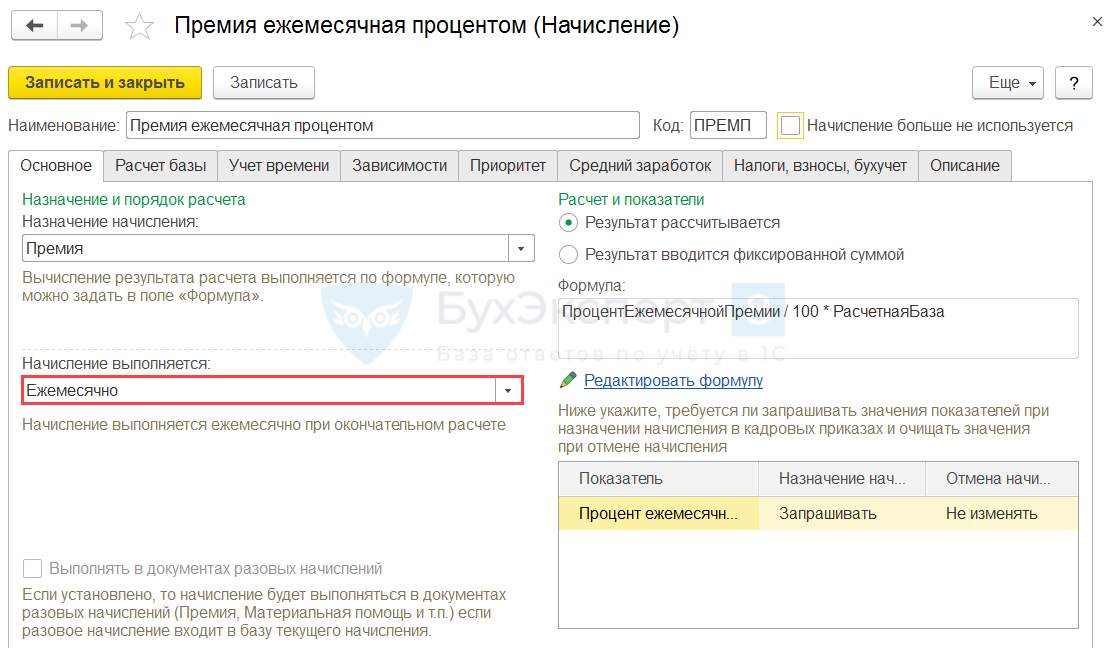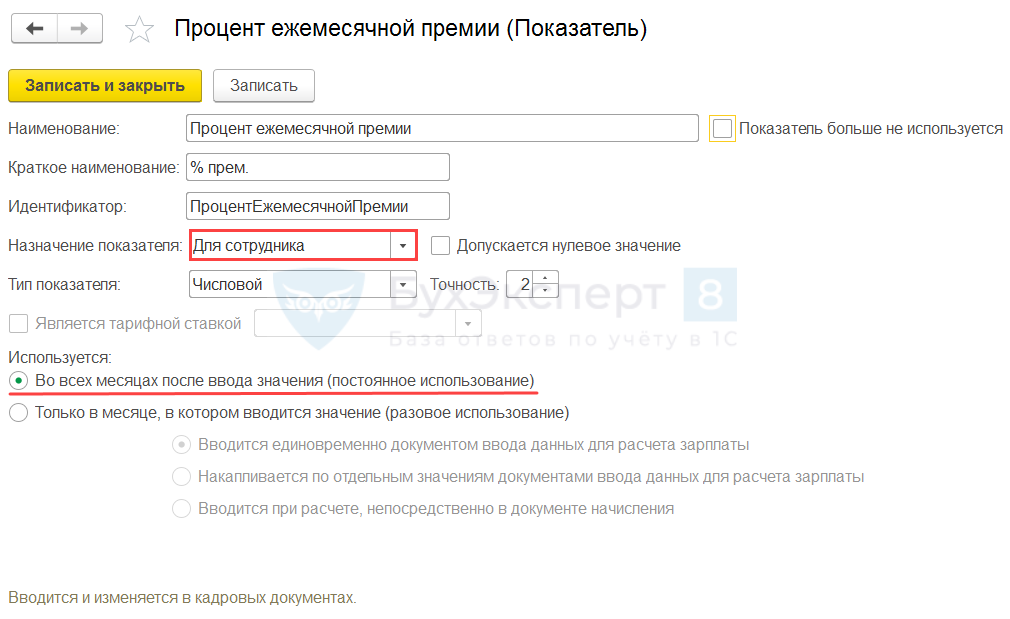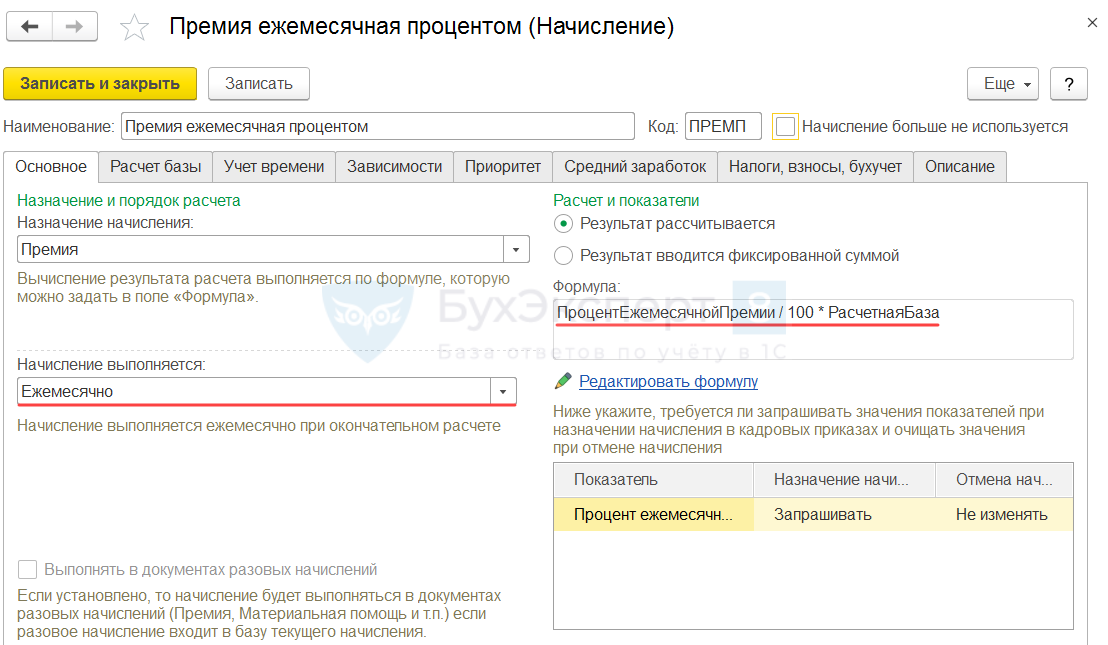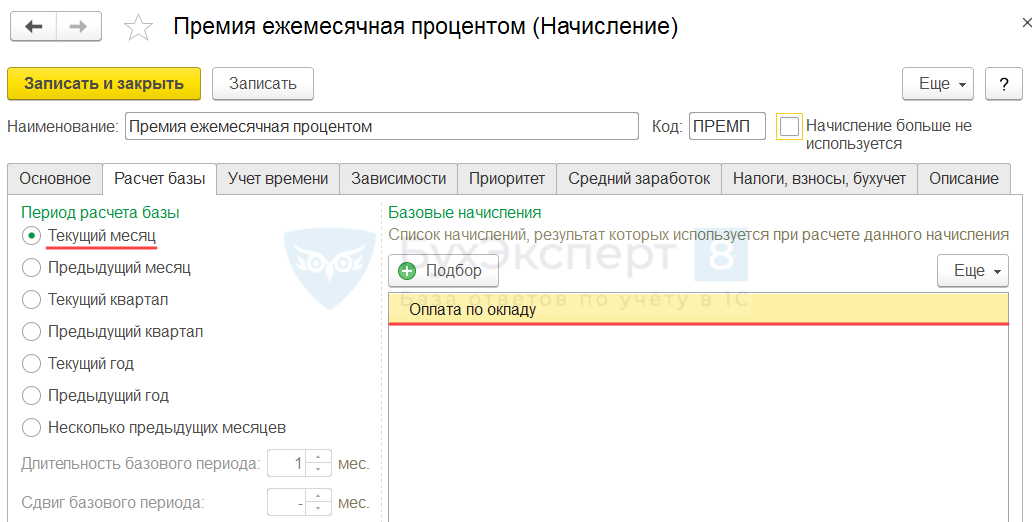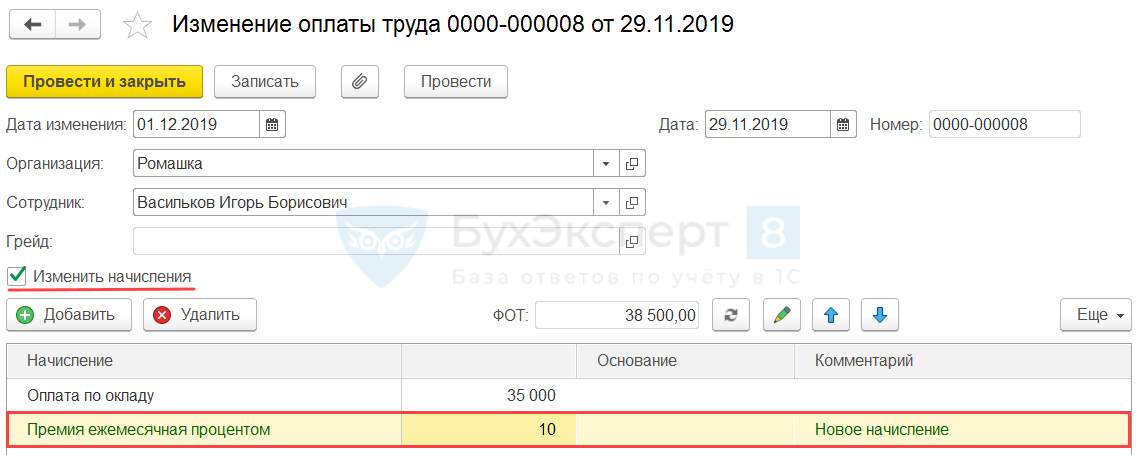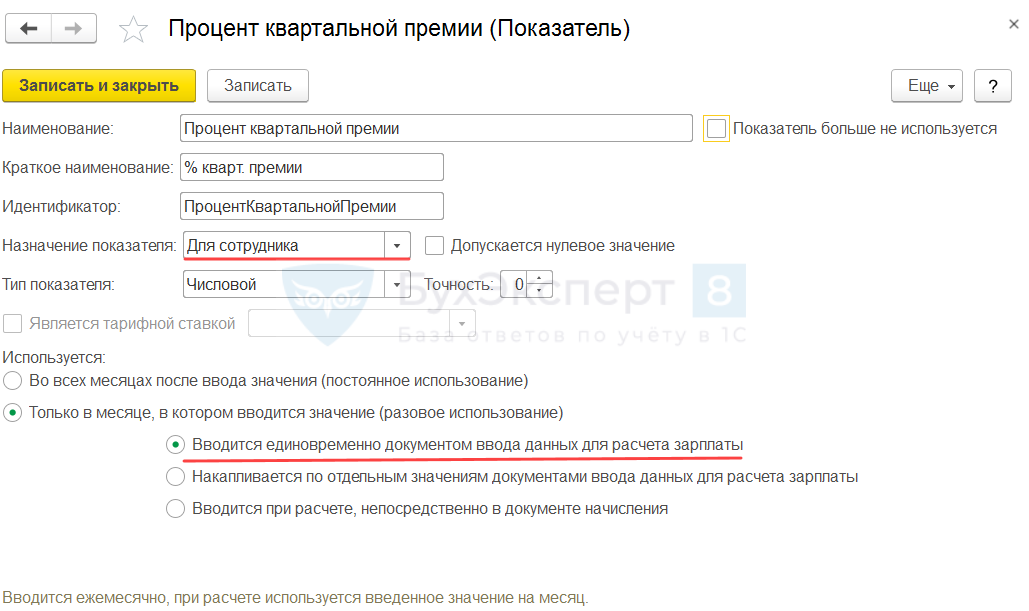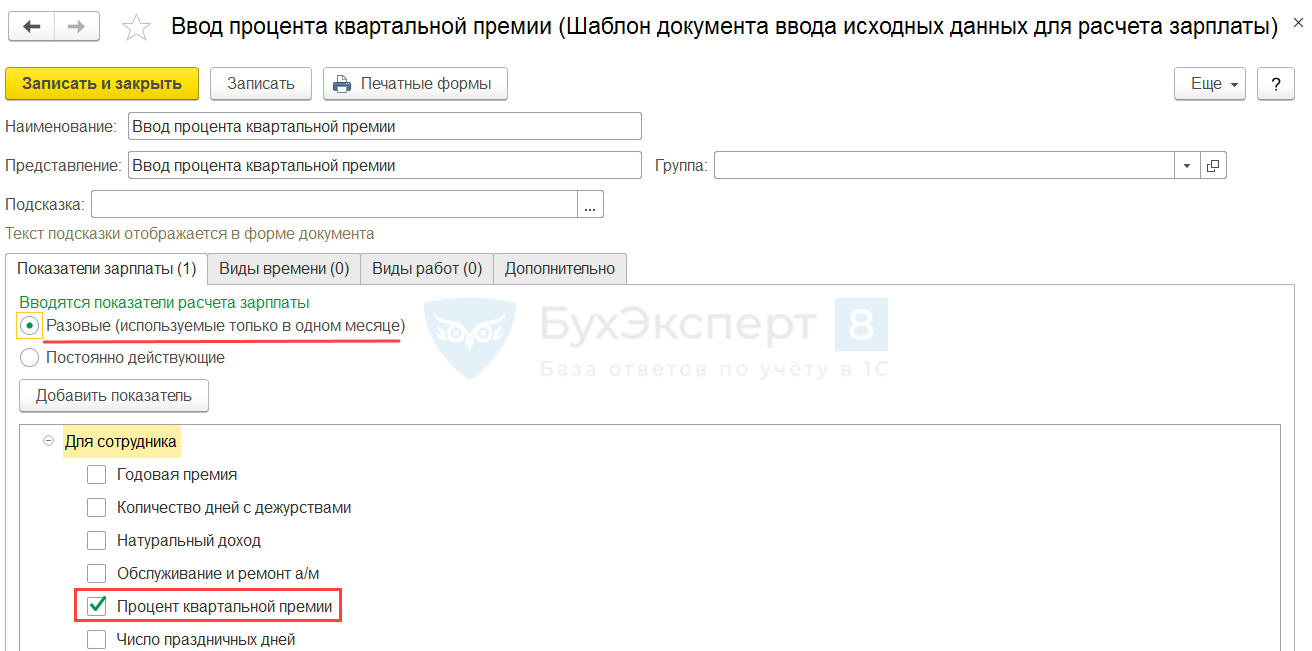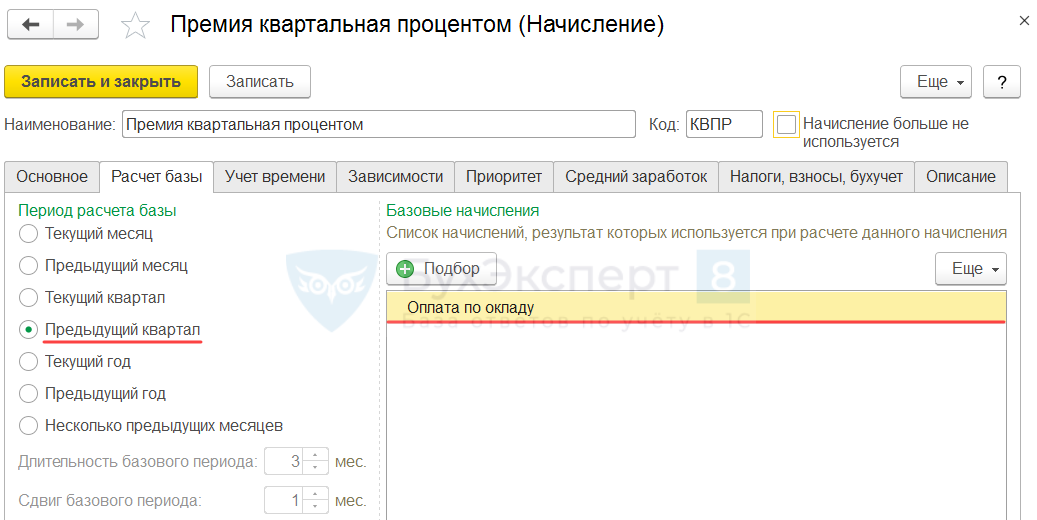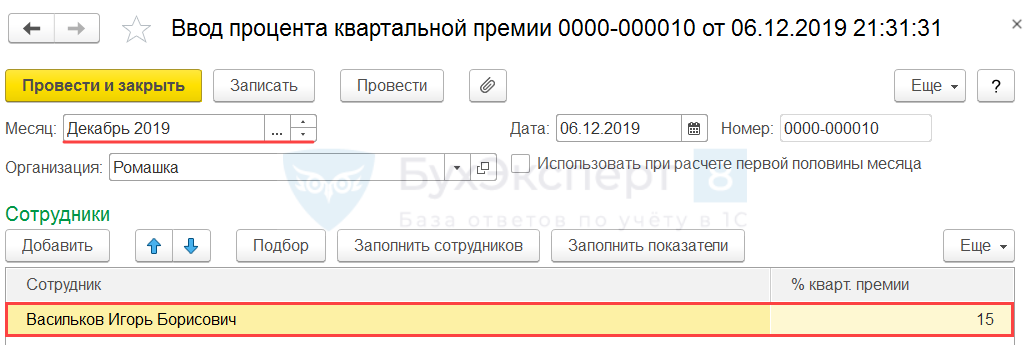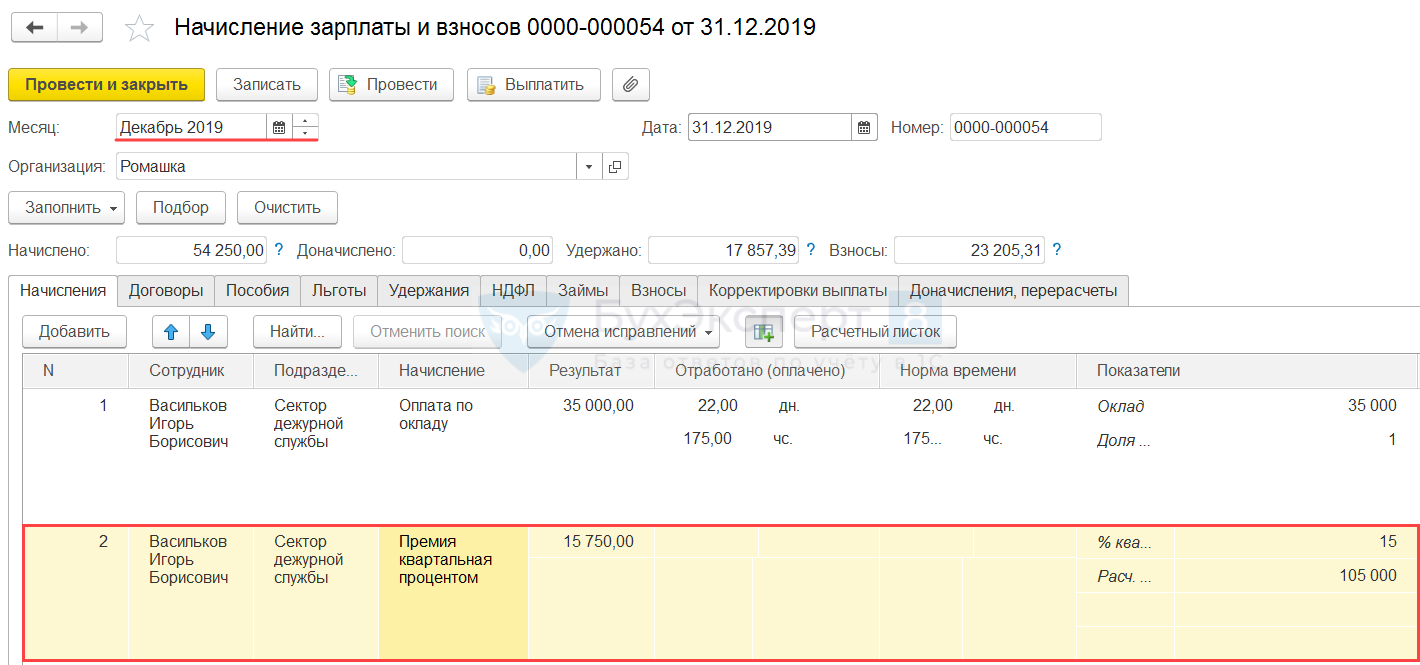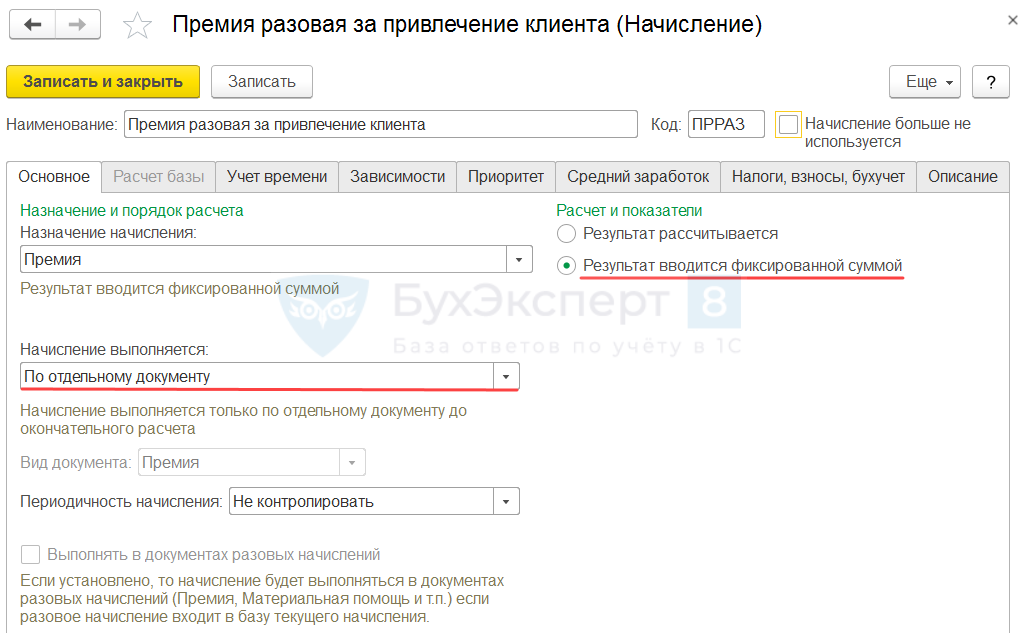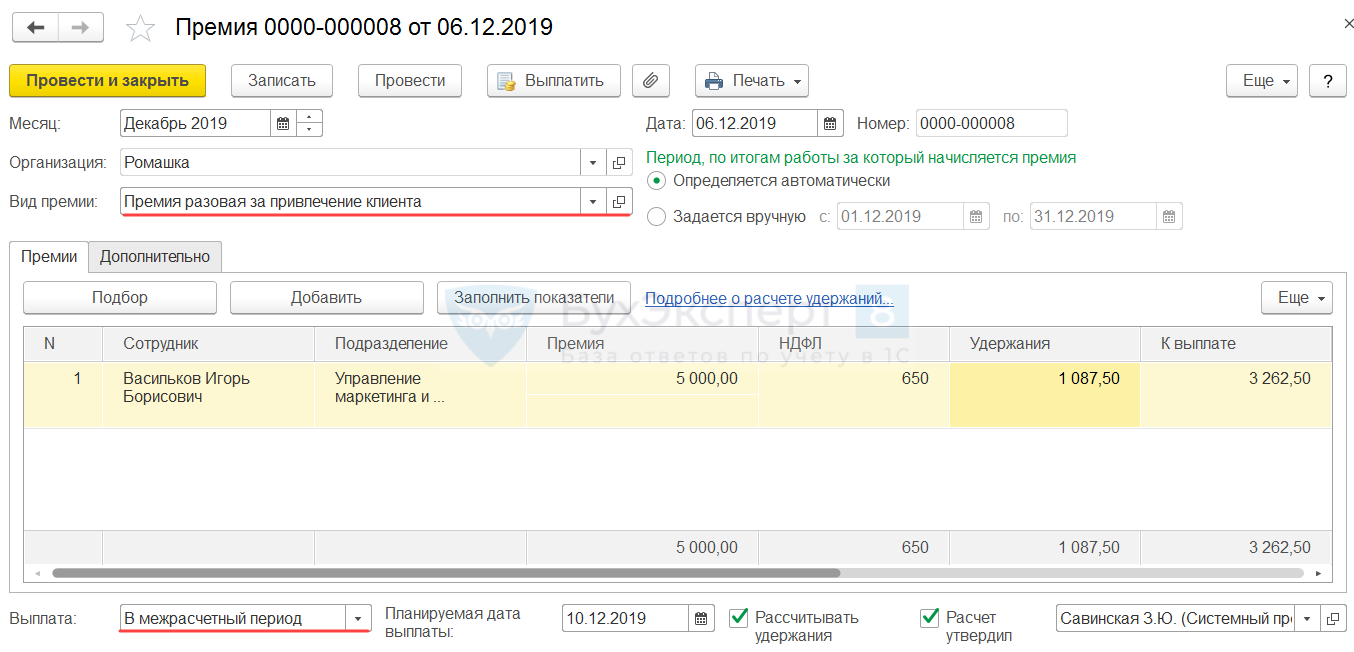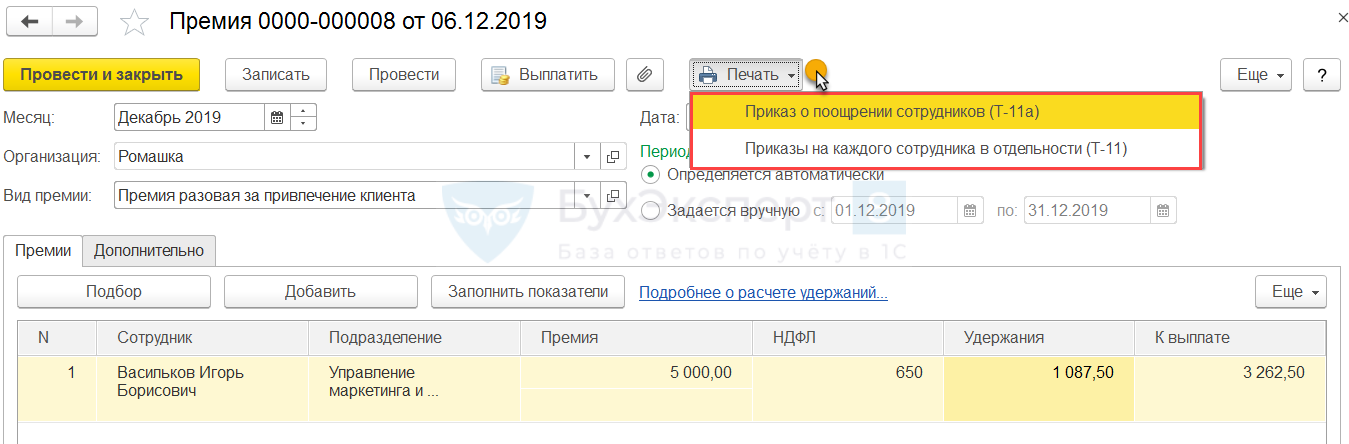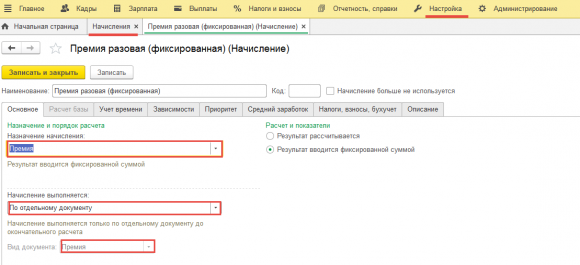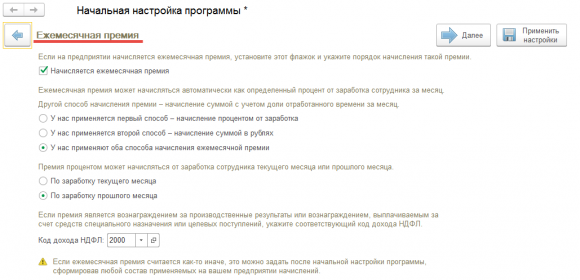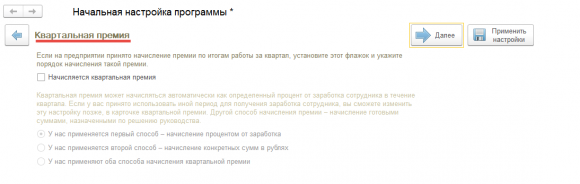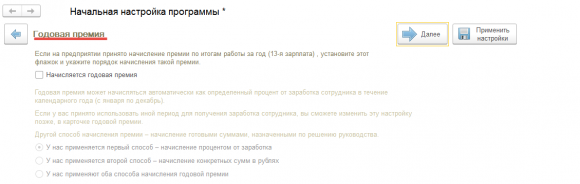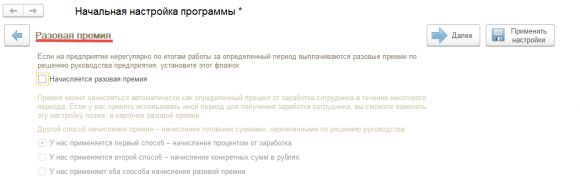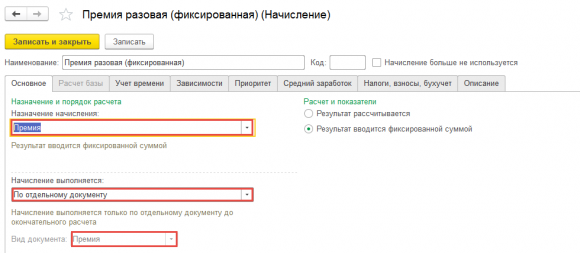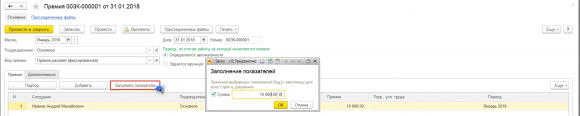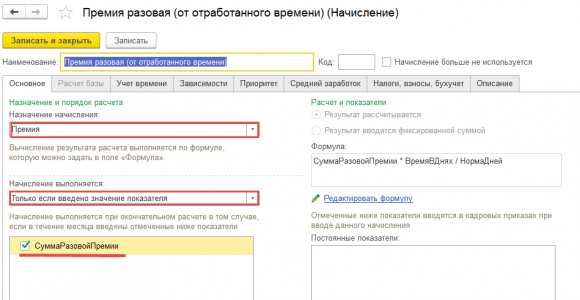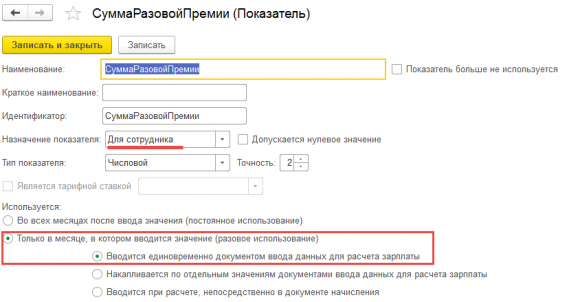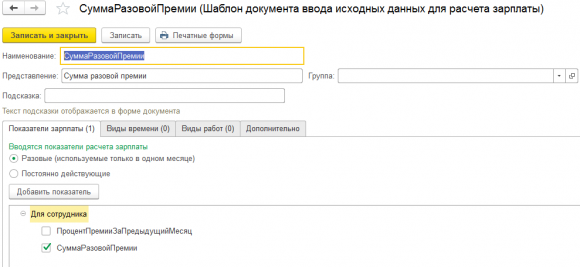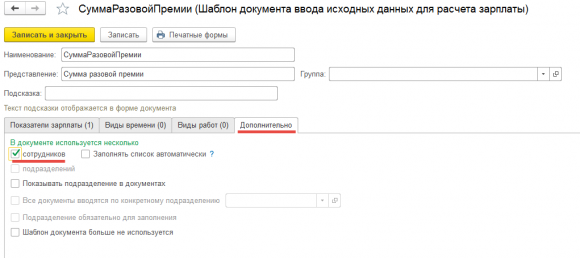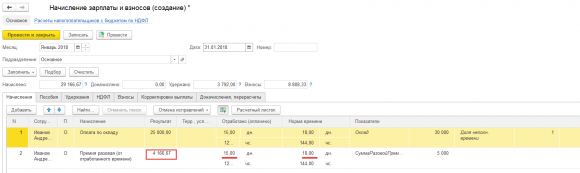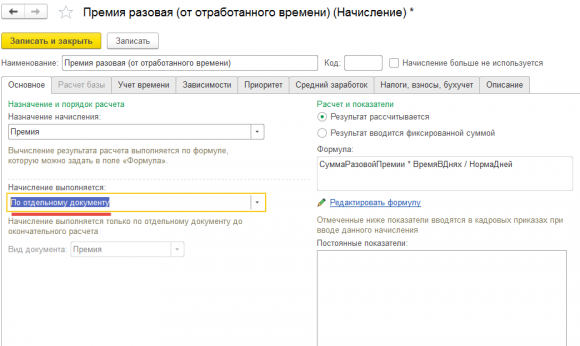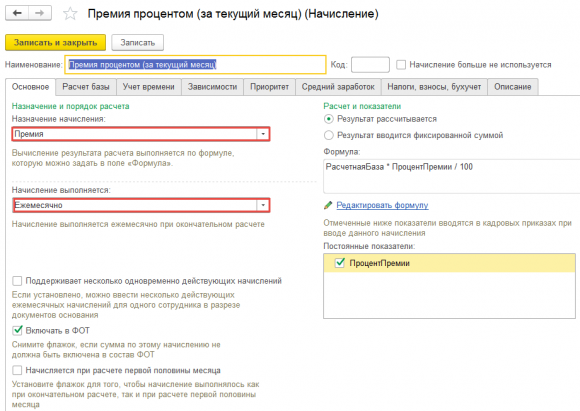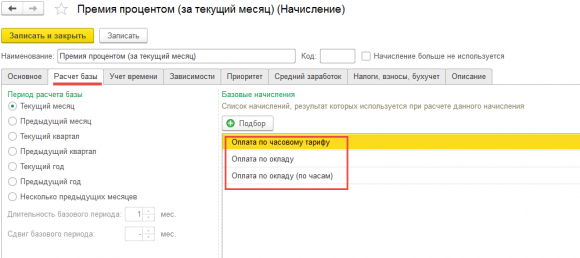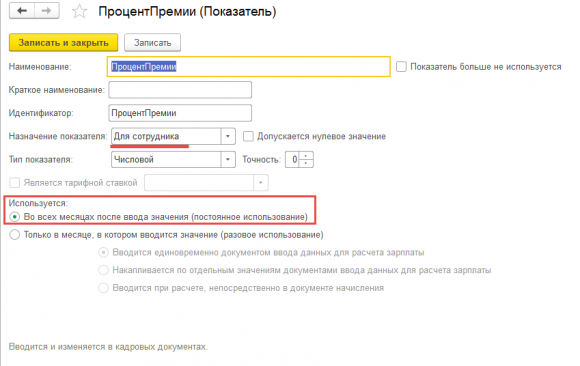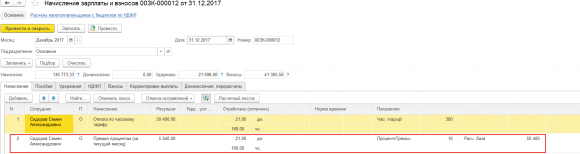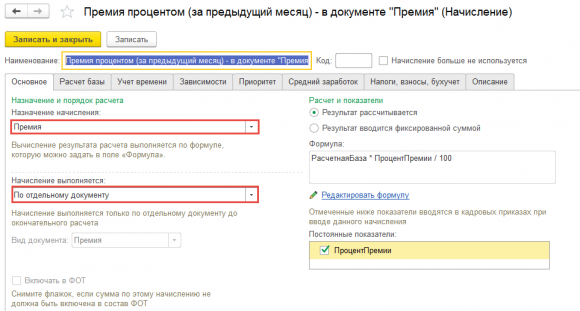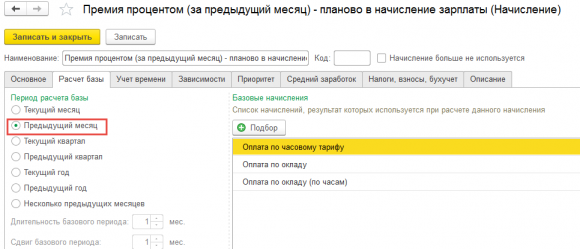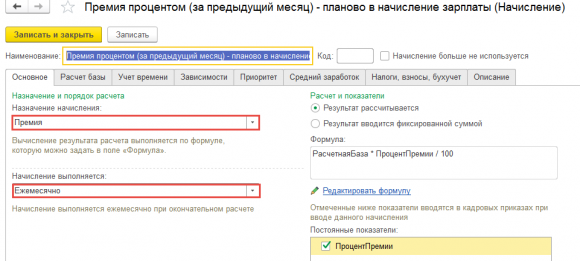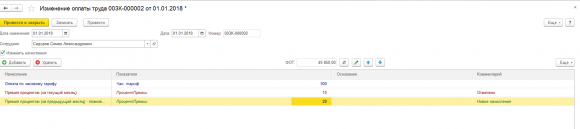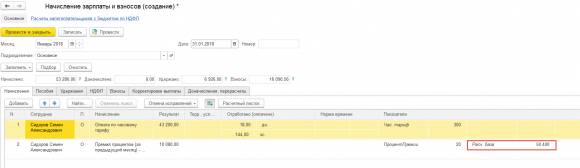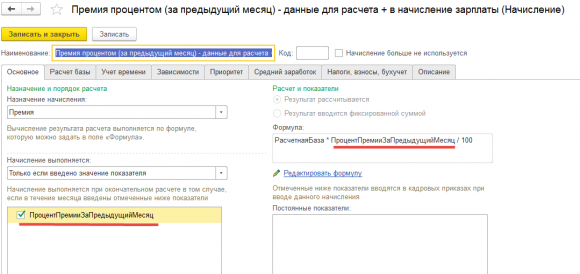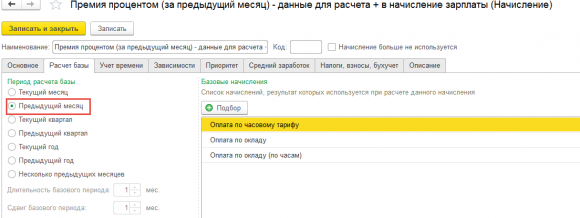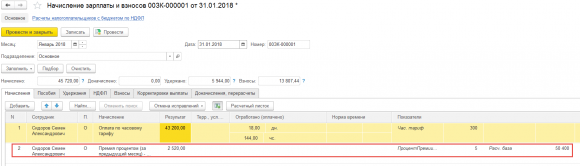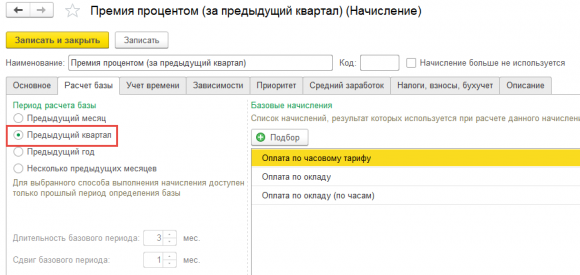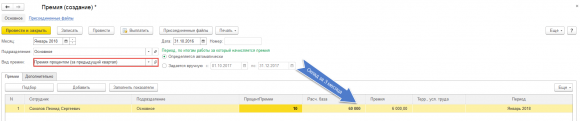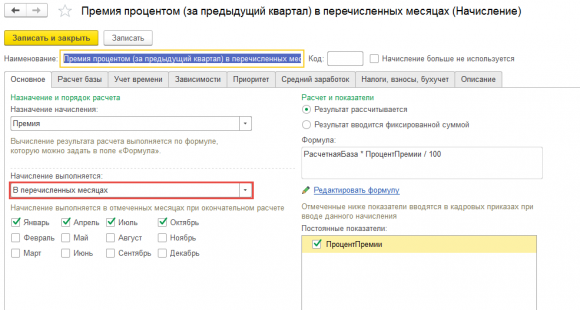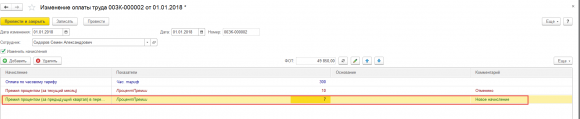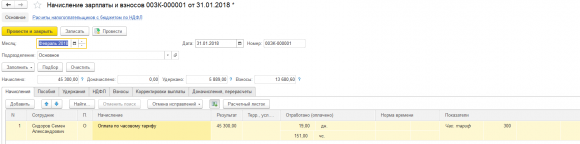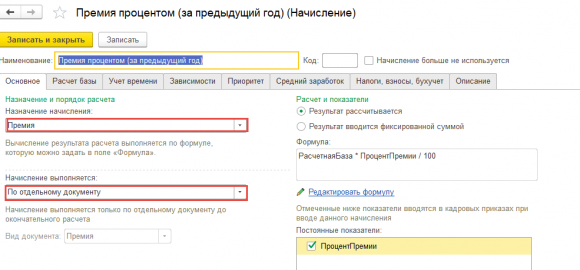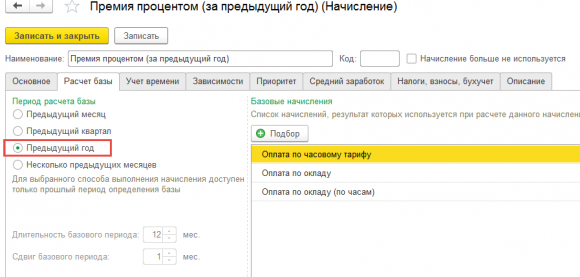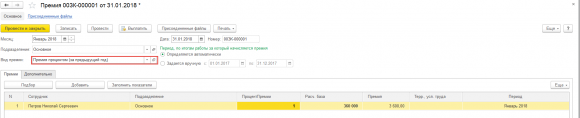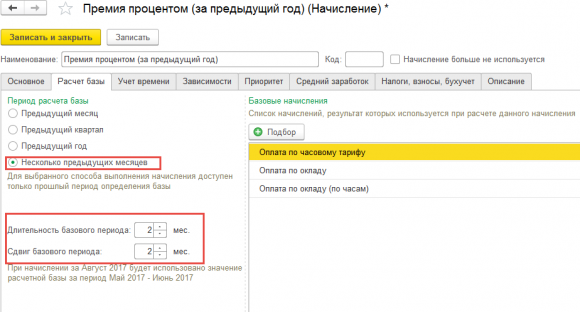Начисление премий в программе 1C 8.3 ЗУП достаточно обширная тема. Разберем пошагово на примере, как можно настроить начисление ежемесячной и квартальной премии, а также как отразить в ЗУП 3.1 разовую премию, выплачиваемую по приказу.
Подробнее смотрите в онлайн-курсе «ЗУП 3.1 кадровый и зарплатный учет от А до Я»
Содержание
- Варианты настройки премий в 1С 8.3 ЗУП
- Пример 1. Настройка плановой ежемесячной премии в 1С ЗУП
- Пример 2. Настройка «выстреливающего» начисления квартальной премии в 1С ЗУП
- Пример 3. Отражение разовой премии по отдельному документу в 1С ЗУП
Можно выделить 3 основных вида премий, с точки зрения порядка их отражения в 1С ЗУП 3.1:
- Плановые – это премии, которые начисляются ежемесячно или в определенных месяцах. Такие премии назначаются сотрудникам в плановом порядке, рассчитываются в документах Начисление зарплаты и взносов или Увольнение и могут быть выплачены только вместе с заработной платой или расчетными при увольнении.
- «Выстреливающие» — этот вид премий рассчитывается в документах Начисление зарплаты и взносов или Увольнение, только если отдельным документом Данные для расчета зарплаты (Зарплата – Данные для расчета зарплаты) введено значение показателей премирования. «Выстреливающие» премии не требуется назначать сотрудникам в плановом порядке, а их выплата предусмотрена также только в составе заработной платы или расчетных при увольнении.
- Премии, выплачиваемые по отдельному документу – эти премии начисляются в отдельном документе Премия (Зарплата – Премии). Выплата таких премий возможна, как в составе заработной платы, так и по отдельному документу Ведомость… (Выплаты – Все ведомости на выплату зарплаты). Такой вариант выплаты удобен для премий, учитываемых для целей НДФЛ по дате выплаты, в случаях, когда организация стремится сблизить бухгалтерский учет с учетом НДФЛ и отражает такие премии в месяце их выплаты. Однако при необходимости определения расчетной базы для премий, выплачиваемых по отдельному документу, нет возможности учитывать начисления текущего месяца.
В настройках Начисления (Настройки – Начисления) вид премии описывается значением реквизита Начисление выполняется.
Плановым премиям соответствуют значения Ежемесячно и В перечисленных месяцах, «выстреливающим» — Только если введено значение показателя, а премиям, выплачиваемым по отдельному документу — По отдельному документу.
Сравнительная характеристика перечисленных видов премий представлена в таблице.
| Порядок и этапы отражения премий | Плановые премии | «Выстреливающие» премии | Премии, выплачиваемые по отдельному документу |
| Назначение премии | Документами изменения оплаты труда или Кадровым переводом (Кадры – Приемы, Переводы, увольнения) | Не требуется | Не требуется |
| Начисление премии | Будет производиться автоматически ежемесячно / в перечисленных месяцах документами Начисление зарплаты и взносов или Увольнение без каких-либо дополнительных настроек | Будет производиться документами Начисление зарплаты и взносов или Увольнение только в случае, если введены значения ключевых показателей премирования документом Данные для расчета зарплаты | Производится отдельным документом Премия |
| Выплата премии | Только вместе с заработной платой или расчетными при увольнении | Только вместе с заработной платой или расчетными при увольнении | Может выплачиваться как в составе заработной платы (расчетных при увольнении), так и по отдельной ведомости |
| Расчет базы | Гибкая настройка периода определения расчетной базы | Гибкая настройка периода определения расчетной базы | В расчетной базе нельзя учесть начисления текущего месяца |
Рассмотрим примеры настройки каждого вида премии в 1С 8.3 ЗУП.
Пример 1. Настройка плановой ежемесячной премии в 1С ЗУП
В организации сотрудникам ежемесячно начисляется премия процентом от Оплаты по окладу за текущий месяц. Процент премии ежегодно устанавливается каждому сотруднику индивидуально. Необходимо настроить расчет ежемесячной премии в размере 10% сотруднику Василькову И.Б.
По условию задачи нам необходимо рассчитывать премию процентом от базы текущего месяца, поэтому вариант настройки премии, выплачиваемой по отдельному документу, в данной ситуации не подходит. Также расчет премии требуется производить ежемесячно, поэтому будем производить настройку плановой премии в 1С.
Для настройки плановой ежемесячной премии в 1С 8.3 ЗУП создаем новый Показатель (Настройка – Показатели расчета зарплаты). По условию задачи значение показателя постоянно и устанавливается индивидуально для каждого сотрудника.
Далее создадим новое Начисление. На вкладке Основное выберем назначение начисления Премия и укажем, что начисление выполняется Ежемесячно. Формула для начисления премии:
- Процент ежемесячной премии / 100 * Расчетная база.
На вкладке Расчет базы укажем базовое начисление согласно условию задачи (Оплата по окладу) и период расчета базы – Текущий месяц.
Назначим сотруднику Василькову И.Б. Премию ежемесячную процентом в размере 10% документом Изменение оплаты труда (Кадры – Изменение оплаты сотрудников — Изменение оплаты труда), в котором укажем размер Процента ежемесячной премии.
Начислим заработную плату Василькову И.Б. за декабрь документом Начисление зарплаты и взносов и проверим расчет Премии ежемесячной процентом.
Сумма ежемесячной премии за декабрь рассчитывается как:
- 10 (процент премии) /100 * 35 000 (оплата по окладу) = 3 500 руб.
Пример 2. Настройка «выстреливающего» начисления квартальной премии в 1С ЗУП
В организации сотрудникам начисляется квартальная премия процентом от Оплаты по окладу за предшествующий квартал. Однако начисление данной премии происходит не каждый квартал, а только при достижении организацией определенных показателей прибыли. Процент премии при каждом расчете премии может принимать новое значение и устанавливается индивидуально для сотрудников. Необходимо настроить сотруднику Василькову И.Б. расчет квартальной премии в размере 15% от Оплаты по окладу за 3 квартал 2019 года. Начисление премии будет производиться в декабре.
По условию задачи квартальная премия начисляется не каждый квартал. Настройка плановой премии в данном случае не подходит, т.к. придется достаточно часто назначать сотрудникам премию в плановом порядке и затем отменять ее. Начислять квартальную премию каждый раз отдельным документом также достаточно трудозатратно. Наиболее удобный вариант в данной ситуации – настройка «выстреливающей» премии.
В первую очередь настраиваем новый Показатель. Он также будет назначаться для сотрудника, но его значение будет Вводится единовременно документом данных для расчета зарплаты.
Далее настроим новый Шаблон ввода исходных данных (Настройка – Шаблоны ввода исходных данных). Этот шаблон будет определять вид документа Данные для расчета зарплаты, которым будет вводиться значение Процента квартальной премии. На вкладке Показатели зарплаты отметим флажком созданный нами на предыдущем шаге показатель.
Для того чтобы в одном документе Данные для расчета зарплаты можно было указать Процент квартальной премии для списка сотрудников на вкладке Дополнительно устанавливаем флажок В документе используется несколько сотрудников.
Настроим новое Начисление для отражения квартальной премии. На вкладке Основное укажем назначение начисления Квартальная премия, способ выполнения – Только если введено значение показателя. После того, как в формулу будет включен Процент квартальной премии, его можно будет указать в качестве показателя, определяющего начисление премии.
На вкладке Расчет базы укажем базовое начисление согласно условию задачи (Оплата по окладу) и период расчета базы – Предыдущий квартал.
Введем для сотрудника Василькова И.Б. значение Процента квартальной премии в размере 15% документом Данные для расчета зарплаты в декабре 2019 г.:
Начислим заработную плату Василькову И.Б. за декабрь документом Начисление зарплаты и взносов и проверим расчет Премии квартальной процентом. Размер показателя Расчетной базы за 3 квартал составила 105 000 руб.
Сумма квартальной премии рассчитывается как:
- 15 (процент премии) /100 * 105 000 (оплата по окладу) = 15 750 руб.
Пример 3. Отражение разовой премии по отдельному документу в 1С ЗУП
Согласно приказу сотруднику Василькову И.Б. необходимо начислить разовую премию за привлечение клиента в размере 5 000 руб. Указанную премию необходимо выплатить в межрасчетный период до окончательного расчета заработной платы.
В связи с тем, что по условию задачи выплату премии необходимо произвести в межрасчетный период, выполним настройку премии в 1С, выплачиваемой по отдельному документу Премия.
Для отражения данной премии создадим новое Начисление. На вкладке Основное укажем назначение начисления Премия, способ выполнения – По отдельному документу. Также укажем, что Результат вводится фиксированной суммой.
Начислим Василькову И.Б. Премию разовую за привлечение клиента документом Премия. Для того чтобы премию можно было выплатить отдельным документом Ведомость, необходимо указать в документе Премия порядок выплаты – В межрасчетный период.
Из документа Премия также можно вывести печатные формы приказов на поощрение. Для этого по кнопке Печать открываем список доступных печатных форм и выбираем необходимую.
Доступные печатные формы:
Мы успешно разобрали как настроить и начислить премию в 1С 8.3 ЗУП.
См. также:
- Ввод данных для расчета среднего заработка в ЗУП 3.1
- Три вида ответственности работодателя за необоснованное снижение премии
- Почему у начисления, не зависящего от отработанного времени (ежемесячная премия), в расчетном листке появляются оплаченные часы?
- Где найти документ ввода Премии?
- Примеры настроек различных формул и показателей
- Настройка начисления на примере ежемесячной премии с возможностью изменения процента
- Как начислить премию за прошлый месяц, если сотрудник работал в разных подразделениях и процент премии за работу в каждом подразделении разный?
- Включение в ФОТ разовой премии
- Учет премий в среднем заработке
- Как включить премии в базу среднего заработка полностью, без пересчета на коэффициент отработанного времени
- Как должна отразиться в отчетах 6-НДФЛ и 2-НДФЛ премия за 2018 год, которая частично выплачена в Декабре 2018 и частично в Январе 2019?
Если Вы еще не подписаны:
Активировать демо-доступ бесплатно →
или
Оформить подписку на Рубрикатор →
После оформления подписки вам станут доступны все материалы по 1С ЗУП, записи поддерживающих эфиров и вы сможете задавать любые вопросы по 1С.
Подписывайтесь на наши YouTube и Telegram чтобы не пропустить
важные изменения 1С и законодательства
Помогла статья?
Получите еще секретный бонус и полный доступ к справочной системе БухЭксперт8 на 14 дней бесплатно
Здравствуйте, уважаемые посетители zup1c. В этой статье мы поговорим о начислении премий в 1С ЗУП 3. Разберем, как настраиваются виды расчетов для начисления премии, какие есть особенности при расчете и какие присутствуют новые возможности ЗУП редакции 3, которые помогут настроить и рассчитать премию максимально удобно. В рамках данной публикации мы разберем следующие варианты премий:
- Разовую премию – фиксированной суммой и разовую премию фиксированной суммой от отработанного времени;
- Премия процентом (за текущий месяц)
- Премия процентом (за предыдущий месяц) – рассмотрим три варианта реализации расчета такой премии;
- Премия процентом (за предыдущий квартал) – здесь будет рассмотрена новая интересная возможность 1С ЗУП 3, которая позволяет сразу в настройках вида расчета определить месяцы, за которые происходит начисление;
- Премия процентом (за предыдущий год)
Также, хочу обратить внимание, что в отдельной публикации я рассмотрел вопрос расчета годовой (квартальной) премии в 1С ЗУП 8.3 пропорционально отработанному времени: смотреть публикацию ->>
Создание премий через начальную настройку программы
В первую очередь следует отметить, что в 1С ЗУП 3 документ Премия будет доступен, если в журнале Начисления присутствует хотя бы один вид расчета с назначением Премия по отдельному документу с указанием вида документа Премия.
Только в этом случае появляется документ Премия. Никакого специального флажка, чтобы пользователю подключить премию в настройках расчета зарплаты не предусмотрено.
Однако, стоит иметь ввиду, что в 1С ЗУП 3 присутствует начальная настройка программы (она запускается, когда с программой только начинается работа и ещё не заполнены основные сведения и настройки) и некоторые виды начислений мы можем получить с её помощью. Более подробно об основных настройках кадрового учета и расчета зарплаты Вы можете почитать в статье Начальные настройки 1С ЗУП 3 и Учетная политика организации.
В частности, в этой начальной настройке присутствует шаг для определения параметров начисления ежемесячной премии.
Мы можем определить, начисляется премия или нет. Если начисляется, то какая: фиксированной суммой или процентом. Также есть возможность указать по заработку какого месяца рассчитывается премия. Так же можно указать Код дохода НДФЛ. На основании этих настроек в справочнике Начисления будут созданы соответствующие виды начисления для расчета ежемесячной премии.
На следующих шагах мы можем определить настройки для видов начисления, которыми будут рассчитываться Квартальные премии.
Также присутствует шаг и для настройки расчетов Годовой премии.
И шаг для настройки Разовой премии.
| На основании введенных параметров в справочнике Начисления появятся нужные виды начислений с соответствующими настройками.Однако для того, чтобы понять принципы настройки видов начислений, и чтобы рассмотреть некоторые дополнительные возможности 1С ЗУП 3, мы рассмотрим ручной вариант создания видов начисления для расчета различных премий. |
|
Разовая премия (фиксированная)
Итак, посмотрим первый вариант Премия разовая (фиксированная). На вкладке Основное такого вида начисления устанавливаем Назначение начисления: Премия, Начисление выполняется: По отдельному документу и автоматически подставится Вид документа: Премия.
Далее переставляем переключатель: Результат вводится фиксированной суммой. Начисление готово.
Теперь посмотрим документ Премия (Зарплата – Премии). Создаем документ Премия для того, чтобы начислить разовую премию. Выбираем в нем вид расчета: Премия разовая(фиксированная), выбираем сотрудника и заполняем показатель сумма премии. Если в документе много сотрудников и предполагается всем начислить одинаковую сумму, то можно заполнить показатель сразу для всех сотрудников, используя команду Заполнить показатели.
Премия разовая (от отработанного времени)
Расчет премии с фиксированной суммой — это довольно простой случай, поэтому сейчас рассмотрим более интересный вариант. Премия разовая, которая зависит от отработанного времени сотрудника, т.е. когда определяется фиксированная сумма, но если сотрудник отработал свой месяц не полностью, то она пересчитывается пропорционально отработанному времени.
Такой вид начисления предполагает также Назначение начисления: Премия, но это начисление будет выполняться только в том случае, если введено значение показателя (реквизит Начисление выполняется). И устанавливаем флажок напротив показателя (СуммаРазовойПремии), при вводе которого будет начисляться премия, т.е. если этот показатель вводится на текущий месяц, то расчет премии будет происходить в документе Начисление зарплаты и взносов.
Этот показатель не является предопределенным, поэтому его нужно будет создать самостоятельно. Создать показатель можно, либо в окне редактирования формулы настраиваемого вида расчета, либо непосредственно в справочнике Показатели расчета зарплаты (раздел меню Настройка).
В настройках показателя следует установить следующие значения реквизитов
- Назначение показателя — Для сотрудника,
- Тип показателя Числовой
- Установить флажки Только в месяце, в котором вводится значение (разовое использование) и флажок Вводится единовременно документом ввода данных для расчета зарплаты
Эти настройки означают, что показатель будет вводится для каждого сотрудника в отдельности, единовременно на определенный месяц.
Показатель вводится для сотрудников, которым требуется начислить такую премию, ежемесячно документом Данные для расчета зарплаты. Таким образом, если мы его не внесём по сотруднику, то соответственно премия считаться не будет.
Теперь рассмотрим формулу в настройках вида начисления. Сумма премии умножается на отработанное время и делится на норму дней. Таким образом премия рассчитывается пропорционально отработанному времени.
Теперь посмотрим, каким образом вносить сведения для расчета этой премии. Вноситься эти сведения будут через журнал документов Данные для расчета зарплаты (Зарплата – Данные для расчета зарплаты). В этом журнале нажимаем создать и выбираем форму для ввода — Сумма разовой премии. Через эту форму мы можем задать сотруднику какую-либо премию.
Чтобы такая форма появилась в журнале документов Данные для расчета зарплаты, её необходимо создать в разделе Настройка – Шаблоны ввода исходных данных. Следует ввести наименование и выбрать показатель, который будет вводится через эту форму.
Чтобы появилась возможность вводить показатель сразу по нескольким сотрудникам в одном документе, на вкладке Дополнительно нужно поставить флажок В документе используется несколько сотрудников.
За январь в документе Данные для расчета зарплаты внесли сотруднику Иванову премию в размере 5000 руб.
Однако этот сотрудник отработал январь не полностью. В документе Начисление зарплаты и взносов за январь премия у сотрудника была рассчитана пропорционально отработанному времени. Сотрудник отработал 15 дней, а его норма в этом месяце по графику 18 дней.
При этом хочу отметить, что мы могли бы настроить данную премию так, чтобы расчет происходил в документе Премия, указав, что начисление выполняется: По отдельному документу.
Однако первый вариант настройки, при котором премия рассчитывается в документе Начисление зарплаты и взносов более предпочтителен, поскольку все сведения об отсутствиях бывают внесены именно к моменту заполнения документа Начисление зарплаты и взносов.
Премия процентом (за текущий месяц)
Рассмотрим следующий вид премии, которая начисляется процентом от заработка (от какой-то расчетной базы).
Здесь есть несколько вариантов. Во-первых, мы можем начислять премию процентом от заработка текущего месяца. Посмотрим настройки такого вида начисления.
Назначение начисления: Премия. Начисление выполняется: Ежемесячно, т.е. необходимо будет назначить эту премию сотруднику в плановом порядке каким-то кадровым документом:
- Кадровый перевод,
- Назначение планового начисления,
- Изменение оплаты труда,
- Изменение плановых начислений.
Более подробно про кадровый учет и назначение плановых начислений сотруднику Вы можете почитать в статье Инструкция по 1с ЗУП 8.3 редакции 3.0 для начинающих (пошаговое описание). Часть 2: Прием на работу нового сотрудника, Настройки для нового сотрудника, Штатное расписание.
РасчетнаяБаза – это предопределенный показатель. В него возвращаются значения начислений по тем видам расчета, которые перечислены на вкладке Расчет базы и при этом эти начисления собираются за определенный период. Перечень начислений и период расчета базы определяется на вкладке Расчет базы. В нашем случае расчет базы будет выполняться за текущий месяц.
Вернемся к формуле. РасчетнаяБаза умножается на ПроцентПремии. Показатель ПроцентПремии не является предопределенным, его необходимо создать самостоятельно.
Данный показатель вводится для сотрудника и используется: Во всех месяцах после ввода значения (постоянное использование).Таким образом, данная премия назначается сотруднику одним из кадровых документом, в котором указывается этот Процент премии, и он будет действовать до тех пор, пока пользователь либо не прекратит действие этой премии в плановом порядке, либо пока не введет еще один кадровый документ, где изменит процент.
Следующим шагом назначим эту премию в плановом порядке сотруднику. Для этого можем воспользоваться документом из журнала Изменение оплаты сотрудников. Здесь есть ряд документов, которыми можно назначить или изменить какие-то плановые начисления. В данном случае применим документ Изменение оплаты труда. Сотруднику Сидорову с определенной даты была назначена Премия процентом (за текущий месяц) и определен процент премии – 10%.
Данное начисление будет автоматически рассчитываться при заполнении сотрудника в документе Начисление зарплаты и взносов.
Данный вид премии был рассчитан от начисления Оплата по часовому тарифу сотрудника в текущем месяце. Если пользователь откорректирует вручную его оплату по часовому тарифу, то и премия соответственно пересчитается.
Премия процентом (за предыдущий месяц)
Следующий вид — премия, которая начисляется также процентом, но за предыдущий месяц, т.е. будут браться в качестве расчетной базы начисления предыдущего месяца. Здесь есть несколько вариантов начисления такой премии.
Расчет в премии за предыдущий месяц в документе Премия
Первый вариант – это расчет в документе Премия, т.е. в виде расчета устанавливаем назначение начисления: Премия, указываем что Начисление выполняется: По отдельному документу и автоматически появляется Вид документа: Премия.
Формула такая же, как в случае с расчетом за текущий месяц. Отличие состоит в том, что на вкладке Расчет базы указываем в качестве периода Предыдущий месяц.
Далее документом Премия начисляем эту премию сотруднику Сидорову за январь 2018 года. В декабре у данного сотрудника был оклад 50 400 руб. Соответственно начисление премии будет исходить из этого оклада.
Процент премии подтянулся автоматически только потому, что у данного сотрудника еще есть плановое начисление Ежемесячная премия (за текущий месяц), для которого этот процент уже задан. Если бы его не было, то графа ПроцентПремии осталась не заполненной. И для того чтобы рассчиталась сумма премии, пользователю необходимо было бы проставить процент самостоятельно, т.е. ввести вручную или же, если сотрудников несколько и у них одинаковый процент премии, то ввести его через команду Заполнить показатели.
Такой вариант начисления премии подойдет в том случае, если премия начисляется не постоянно, а иногда некоторым сотрудникам. Если же в организации такое начисление происходит из месяца в месяц, то вводить каждый раз документ Премия не совсем удобно, поэтому рекомендуется сделать такой расчет премии немного по-другому.
Расчет премии за предыдущий месяц в документе Начисление зарплаты и взносов
| Посмотрим другой вид начисления, который предполагает, что начисление будет происходить не в документе Премия, а в документе Начисление зарплаты и взносов. Для этого устанавливаем, что Начисление выполняется: Ежемесячно. Формула будет точно такая же, как в предыдущем примере. На вкладке Расчет базы указываем, что период расчета базы – Предыдущий месяц. |
|
Такой вид начисления нужно назначить в плановом порядке. С января сотруднику Сидорову назначим Премию процентом (за предыдущий месяц), а Премию за текущий месяц – отменим.
Проведем документ. Начислим зарплату за январь этому сотруднику.
Расчет премии будет происходить исходя из оплаты по часовому тарифу предыдущего месяца. Расчетная база 50 400 руб., которые были начислены в декабре 2017 года.
Расчет премии за предыдущий месяц в документе Начисление зарплаты и взносов (ежемесячный ввод процента)
В ЗУП 3.1 есть еще один вариант, который в принципе похож на первый, но отличие состоит в том, что расчет будет происходить не в документе Премия, а в документе Начисление зарплаты и взносов. При этом мы вносим этот процент ежемесячно документом Данные для расчета зарплаты т.е., если мы его не внесем, то расчет по сотруднику происходить не будет.
Такой вид премии будет начисляться только в том случае, если для сотрудника за текущий месяц введен показатель ПроцентПремииЗаПредыдущийМесяц (это произвольный показатель, который необходимо создать, он вводится ежемесячно, персонально для каждого сотрудника).
Расчетная база также берется за предыдущий месяц.
Теперь нам нужно внести этот показатель процента для сотрудника, которому необходимо начислить в текущем месяце эту премию. Его мы вносим через документ Данные для расчета зарплаты. По сотруднику Сидорову за январь 2018 года внесен процент премии за предыдущий месяц — 5%.
Тогда в документе Начисление зарплаты и взносов отдельной строкой будет начисляться этот вид премии.
Таким образом, Премия процентом (за предыдущий месяц) будет рассчитываться только в том случае, если мы сотруднику внесем данный процент в документ Данные для расчета зарплаты. Этот вариант подходит в том случае, если данный вид премии начисляется непостоянно.
Премия процентом (за предыдущий квартал)
Расчет в документе Премия
Теперь рассмотрим премию, начисляемую за предыдущий квартал. Самый простой вариант настройки этого начисления следующий. Мы указываем назначение начисления: Премия, начисление выполняется: По отдельному документу. Формула для расчета будет такая же, как за предыдущий месяц. Особенность состоит в том, что на вкладке Расчет базы указывается период расчета базы Предыдущий месяц.
Посмотрим, как рассчитывается данное начисление. Вносим документ Премия.
Выбираем вид премии Премия процентом (за предыдущий квартал). Автоматически подгружается период, за который рассчитывается премия. Выбираем сотрудника, по которому необходимо рассчитать данный вид начисления и вручную подставляем процент премии.
Расчет премии за квартал в перечисленных месяцах
В 1С ЗУП 3 есть возможность усовершенствовать этот расчет премии в том случае, если предполагается, что она планово начисляется каждый квартал, т.е. нам заранее известно, в каких месяцах она будет начисляться.
В настройках такого вида расчета указываем, что премию следует начислять в перечисленных месяцах и отмечаем в каких именно. Если нам необходимо начислять премию по итогам каждого квартал, то указываем месяцы январь, апрель, июль и октябрь. Премия будет начисляться только в указанных месяцах в документе Начисление зарплаты и взносов. Вкладка Расчет базы — указываем период расчета Предыдущий квартал.
Необходимо назначить данный вид начисления сотруднику в плановом порядке, например, документом Изменение оплаты труда. Добавим новое начисление. В нашем случае, это Премия процентом (за предыдущий квартал) в перечисленных месяцах.
Проверим данное начисление. Создадим документ Начисление зарплаты и взносов за январь и заполним по этому сотруднику.
Премия процентом (за предыдущий квартал) в перечисленных месяцах сотруднику начислилась. Данный вид начисления будет появляться только в перечисленных месяцах (январь, апрель, июль, октябрь). Если мы попытаемся заполнить документ за февраль 2018, то у него рассчитается только оплата по часовому тарифу.
Премия процентом (за предыдущий год)
Еще одно начисление, о котором мы поговорим в данной статье – это премия за предыдущий год.
Думаю, нет смысла данный вид премии начислять в плановом порядке, хотя можно это сделать, указав только определенный месяц в настройках вида расчета. Как правило для расчета подобной премии используют способ ввода через документ Премия. Поэтому в настройках данного вида начисления следует указать – По отдельному документу.
На вкладке Расчет базы необходимо выбрать период расчета базы – Предыдущий год.
Начислим данную премию в документе Премия. Выбираем вид премии: Премия процентом (за предыдущий год). Период расчета подгрузится автоматически. Указываем сотрудника и проставляем нужный процент премии.
Дополнительные возможности настройки премии в 1С ЗУП 3
В 1 ЗУП 3 можно довольно гибко настраивать период расчета базы, который входит в Расчетную базу.
На вкладке Расчет базы есть переключатель: Несколько предыдущих месяцев. При желании можно проставить длительность базового периода любое количество месяцев, а также можем сделать сдвиг базового периода. Под Сдвигом базового периода есть комментарий, помогающий точно определить какие месяцы будут браться в расчет базы для начисления премии.
Например, если установить сдвиг базового периода 2 месяца и длительность базового периода 2 месяца, то это означает, что при начислении данного вида расчета в Апреле расчетная база будет рассчитываться за Январь – Февраль.
Чтобы узнать первыми о новых публикациях вступайте в группы в социальных сетях, где все материалы также регулярно публикуются:
- вконтакте;
- YouTube канал;
- одноклассники.
Рассказываем о разовых премиях в 1С:ЗУП: какие бывают, какой датой отражать в учете, какой код использовать и как начислить
Содержание статьи:
Виды премий и коды для отражения в программе
Начисление разовой премии суммой в 1С:ЗУП
Виды премий и коды для отражения в программе
-
Премии могут выплачиваться:
- по итогам работы за месяц, квартал, год
- за успешное выполнение разовых заданий
- к юбилеям и праздникам компании
Все премии, согласно законодательству, облагаются НДФЛ и страховыми взносами.
Дату получения премии отражают в форме 6-НДФЛ по строке 100.
Для месячных премий эта дата — последний день месяца, за который она начислена.
Для квартальных, годовых и любых непроизводственных премий нужно проставлять дату выплаты.
-
Есть два вида доходов для премий:
- По коду 2002 отражаются премии по итогам работы за месяц, квартал, год, единовременные премии за особо важное задание, премии в связи с присуждением почетных званий, с награждением государственными и ведомственными наградами, выплачиваемые за производственные результаты работы;
- По коду дохода 2003 отражаются премии к юбилейным датам, праздникам, премии в виде дополнительного материального стимулирования и иные премии, не связанные с выполнением трудовых обязанностей.
Начисление разовой премии суммой в 1С:ЗУП
Начисление разовой премии выполняется в разделе Зарплата — Премии.
Данный раздел появляется в программе в случае, если в базе в справочнике Начисления имеется хотя бы одно начисление с признаком Начисление выполняется — По отдельному документу.
Создадим новое начисление Премия разовая.
На основной вкладке устанавливаем назначение начисления Премия, начисление выполняется — По отдельному документу, расчет и показатели — Результат вводится фиксированной суммой.
На вкладке Налоги, взносы, бухучет устанавливаем код дохода — 2002, категория дохода — Прочие доходы от трудовой деятельности (основная налоговая база). Дата дохода должна быть равна дате выплаты, поэтому в настройке кода дохода 2002 должен быть нажат флажок Соответствует оплате труда.
Открываем раздел Зарплата-Премии и нажимаем Создать.
-
В открывшемся документе указываем
- месяц, в котором премируем сотрудников
- организацию
- выбираем наше созданное начисление
- добавляем в табличную часть сотрудников с помощью кнопок Подбор Добавить
- указываем размер премии каждому сотруднику
Статью в виде инструкции можно скачать, чтобы она всегда была под рукой, даже если нет интернета.
Если сумма премии у всех сотрудников одинаковая, можно воспользоваться кнопкой Заполнить показатели, в окошке установить флажок Сумма и ввести необходимую сумму
После нажатия на кнопку ОК у всех сотрудников сумма премии заполнится автоматически
В нижней части окна указываем, когда будет производиться выплата. После этого сохраняем и проводим документ.

Премия – второй по популярности вид начисления после оклада в нашей стране и один из наиболее распространенных методов мотивации персонала. В 1С ЗУП 3.1 функционал в этой части был существенно расширен по сравнению с 2.5
Далее мы пошагово опишем, как настроить премирование в текущей версии программы и произвести начисление премий в 1С ЗУП 8.3.
Для начала в справочнике «Начисления» (Раздел «Настройки»).
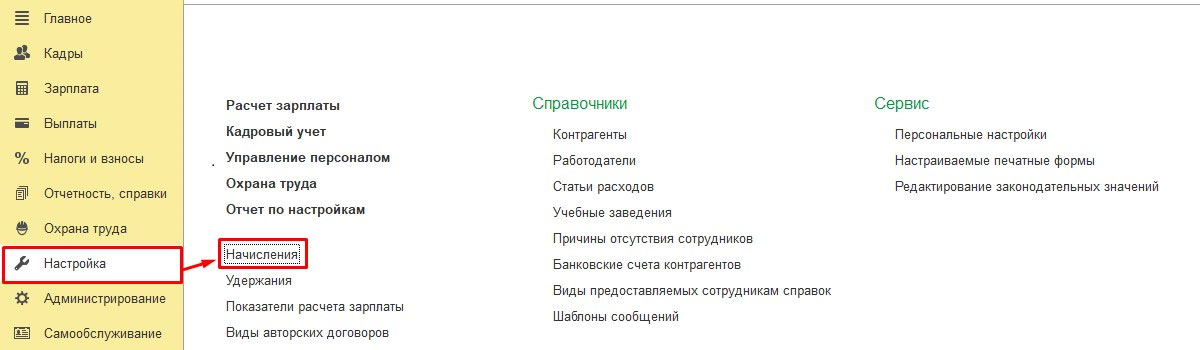
Отобрать здесь только интересующие нас начисления можно через окно поиска, введя в нем «прем».
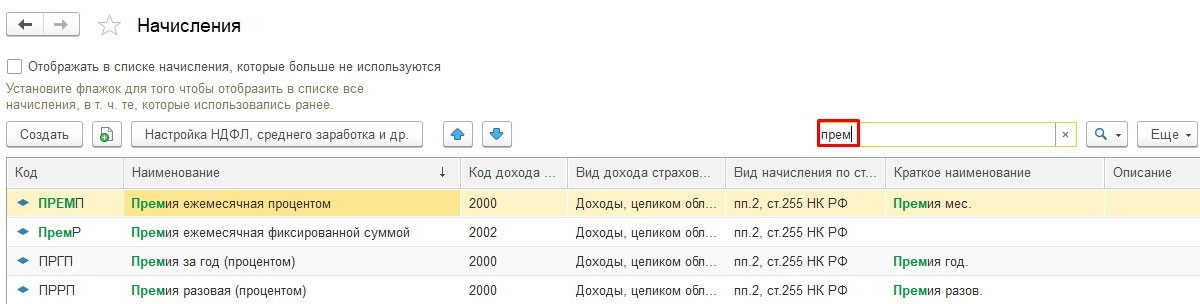
Здесь же можно задать налогообложение премий на вкладке «Налоги взносы, бухучет», поскольку премиальные начисления, согласно действующему законодательству, облагаются НДФЛ и страховыми взносами.
Поможем настроить 1С:ЗУП для корректного начисления премий сотрудникам
Существует 2 кода вида дохода для премий:
- 2002 – для выплат за достижение неких результатов, обозначенных в законодательстве, в трудовом договоре/контракте работника и/или в коллективном договоре.
- 2003 используется для премиальных выплат, не связанных с выполнением трудовых обязанностей. Этот код говорит о том, что выплата будет осуществляться из прибыли организации, из средств спецназначения или целевых поступлений.
Дата фактического получения дохода, которую отражают в форме 6-НДФЛ по строке 100, различается в зависимости от премии: Для ежемесячного производственного премирования – последний день месяца, за который было сделано начисление; Для производственных разовых, квартальных или годовых поощрений, а также любых непроизводственных – день выплаты.
Как в 1С ЗУП начислить разовую премию?
Начисление премий в 1С ЗУП включает возможность формирования самого простого вида – разовой премии. Как ее начислить зависит от ее характеристик, то есть от того, как она поступает сотруднику – в виде определенной суммы, в виде процентов или ее рассчитывают по индивидуальному алгоритму. Мы посмотрим несколько вариантов.
Фиксированная разовая
Создаем в отдельном документе «Премия» новый вид начисления – «Разовая».
На основной вкладке устанавливаем:
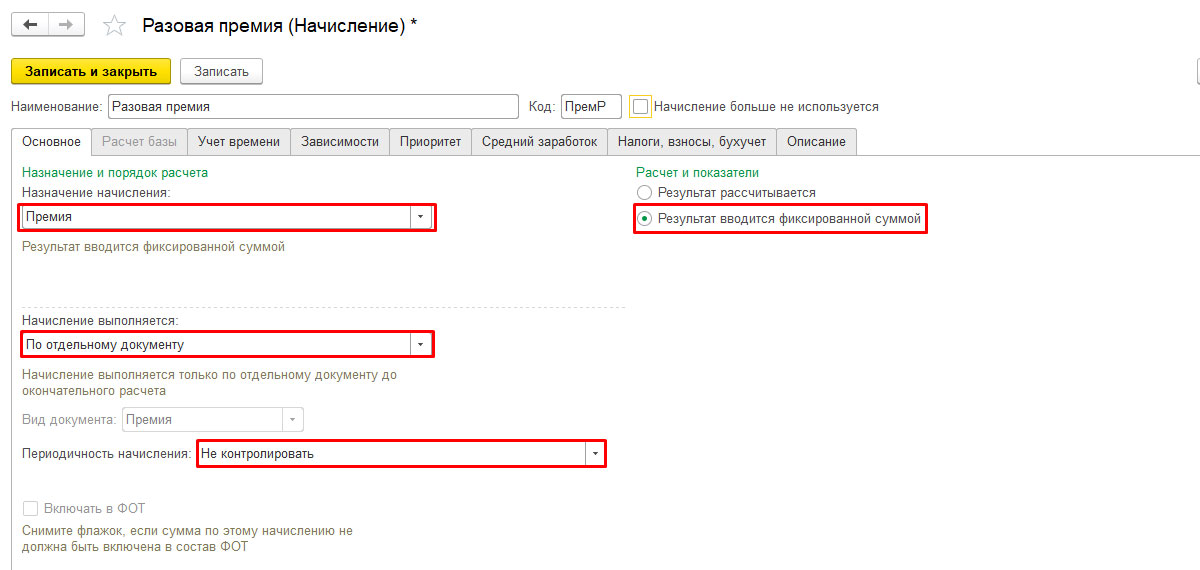
На вкладке «Налоги, взносы, бухучет»:
- Выберем облагаемый код 2002;
- В настройке этого кода активируем галочку соответствия оплате труда;
- Установим категорию дохода «Оплата труда», при выборе которой дата дохода станет равна концу месяца.
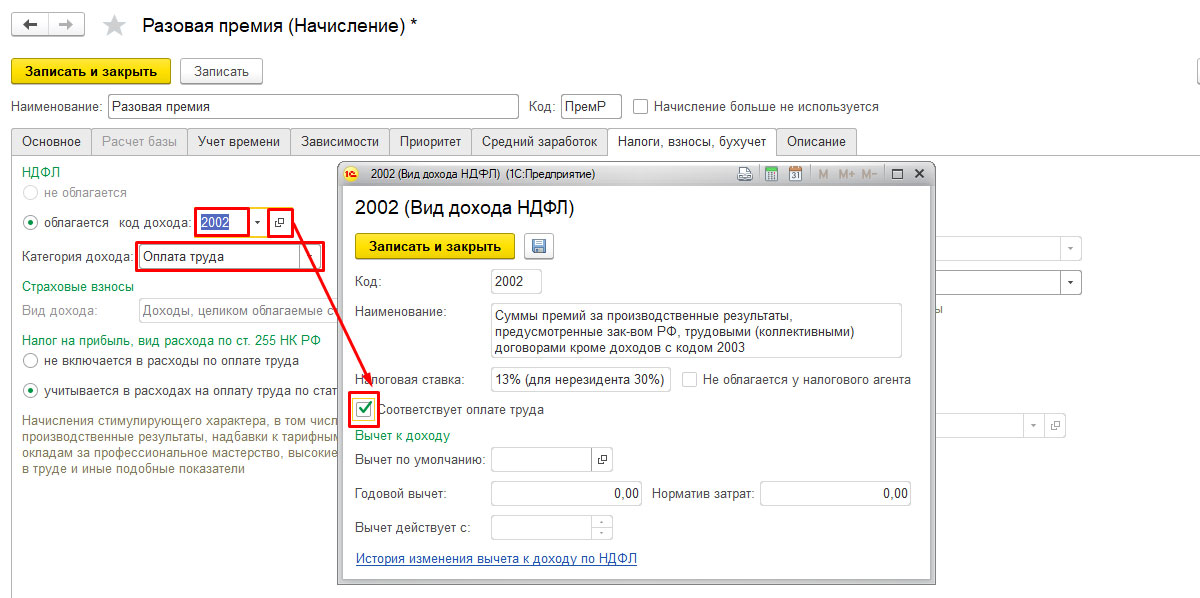
Для сохранения вида начисления нажмите команду «Записать и закрыть» в верхней левой части формы.
При первичном выборе такого варианта в «Зарплате» появится журнал «Премии».
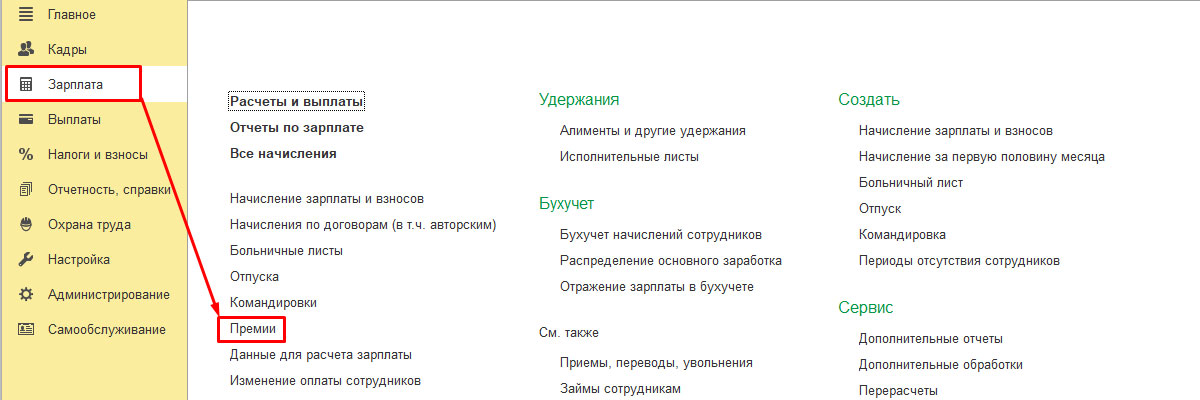
Наша компания специализируется на автоматизации расчета зарплаты, поэтому если у вас останутся вопросы по другим возможностям 1С:ЗУП, свяжитесь с нашими специалистами, мы с радостью ответим на все ваши вопросы.
Зайдем в этот журнал и создадим одноименный новый документ для единоразовой выплаты. Заполним его:
- Введем месяц, когда мы хотим премировать сотрудников;
- Укажем название фирмы;
- Выберем наш вид начисления;
- Воспользуемся командами «Подбор» и/или «Добавить» для заполнения списка премируемых;
- Если у всех одинаковый размер премиальных, воспользуемся кнопкой заполнения показателей, активируем галочку и проставим нужную сумму;
- После нажатия «Ок», сумма по всем премируемым заполнится автоматом;
- Установим дату выплаты – в примере мы выплачиваем ее вместе с зарплатой.
Как и для зарплаты, датой получения дохода по премированию будет конец месяца.
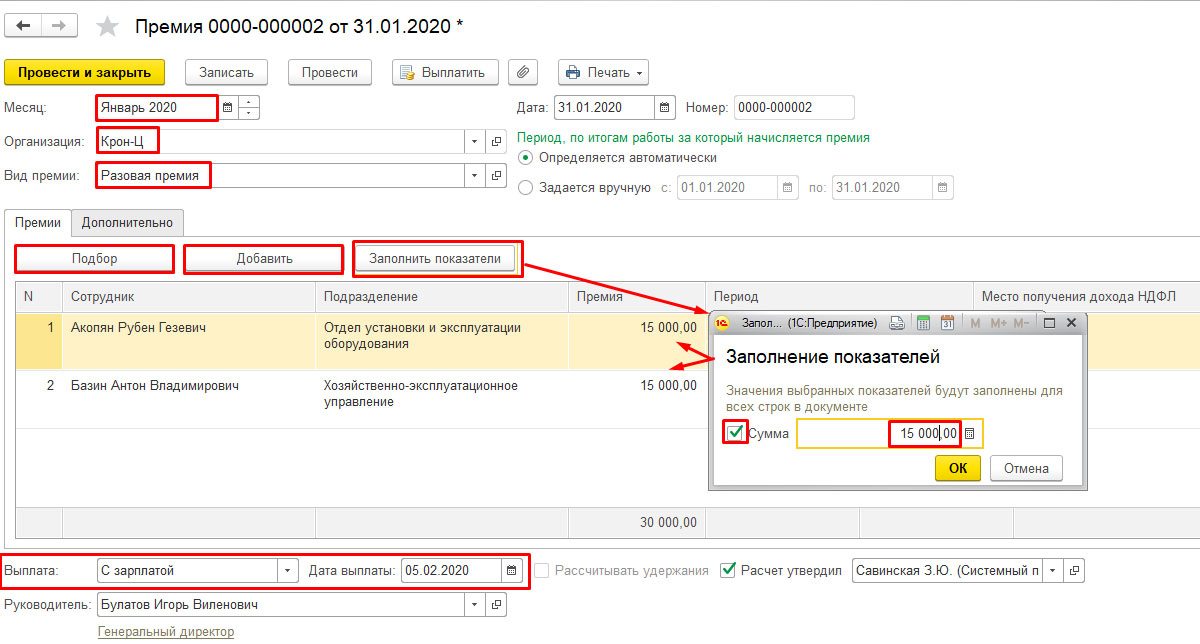
Удержание НДФЛ с этой выплаты отобразится в «Начислении зарплаты и взносов» (поэтому для правильного расчета НДФЛ и страховых взносов в программе ЗУП важно ввести сначала документ с премиями, а потом этот документ). Здесь мы увидим данное начисление на вкладке НДФЛ в налогооблагаемой базе сотрудника.
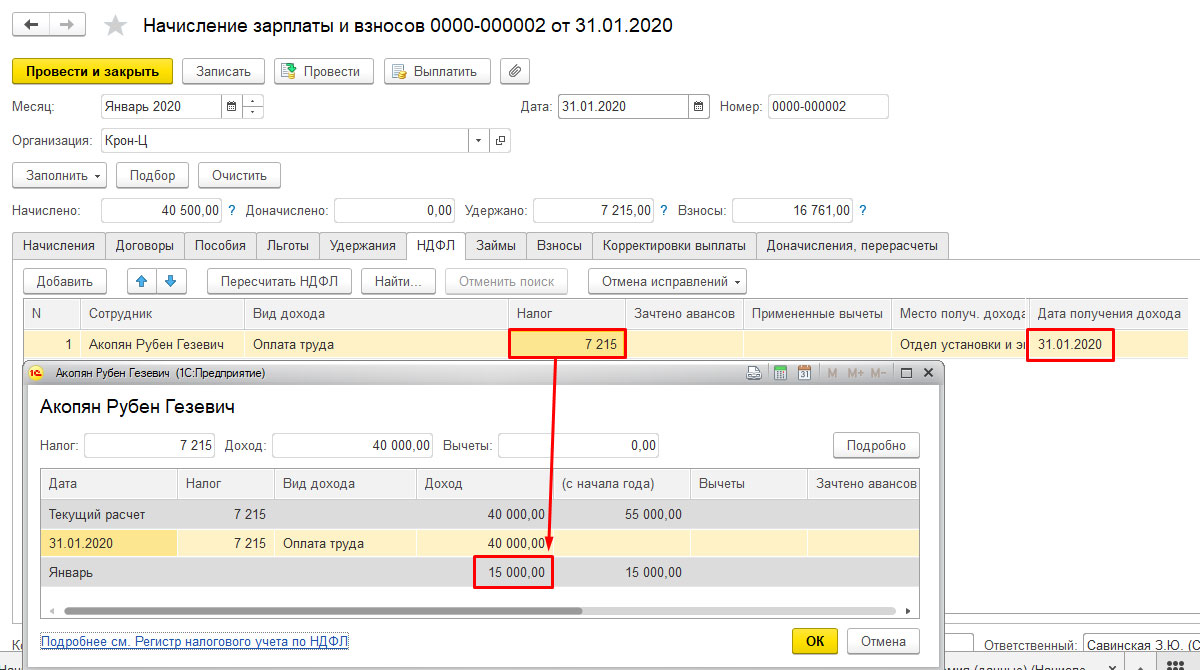
Еще один вариант оформления премиальных начислений, когда их суммы вносятся в «Данные для расчета зарплаты», а начисляются автоматом в «Начислении зарплаты и взносов». Как и в прошлом варианте, создадим новый вид начисления – «Разовая премия (данные)». В «Основной» закладке заполним поля и пройдем по ссылке для редактирования:
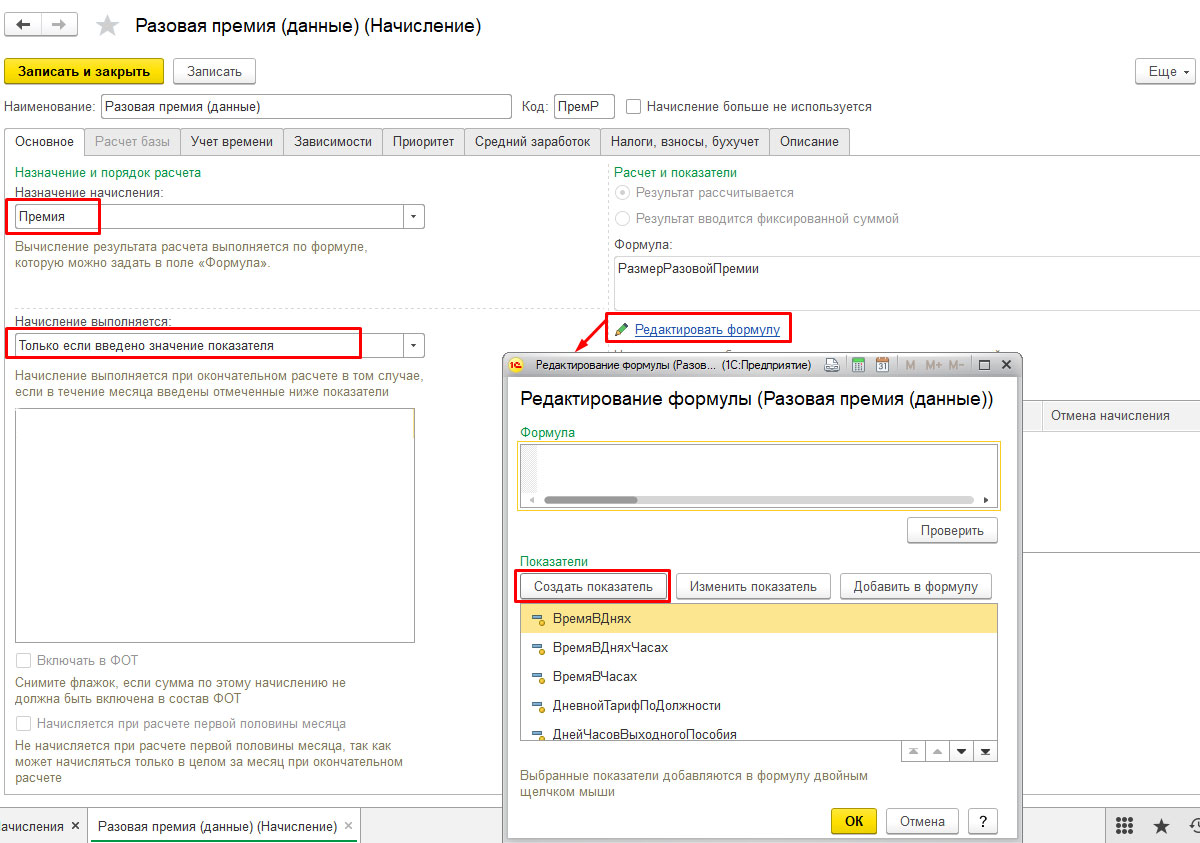
Создадим «Размер разовой премии», укажем тип данного показателя – «Денежный», точность 2 (так как премия может быть с копейками), отметим, каким документом премия вводится.
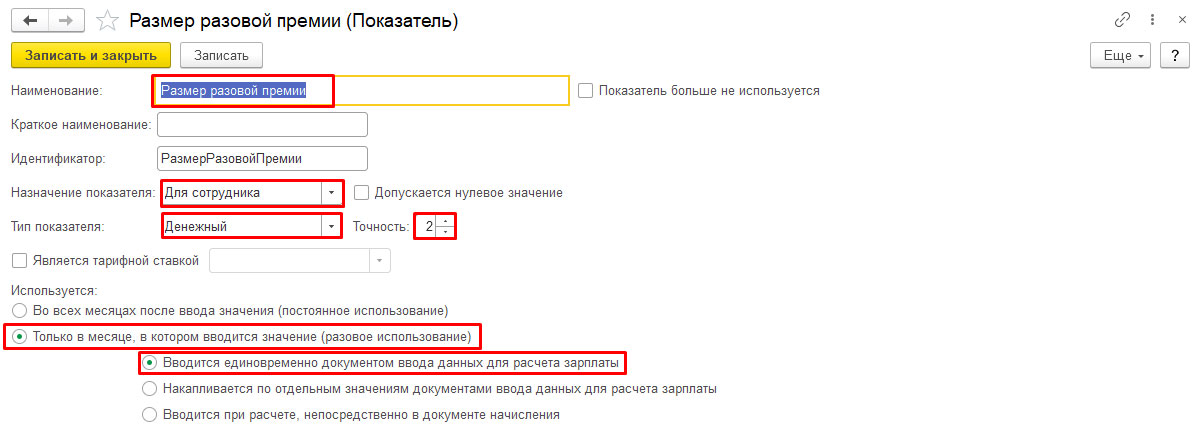
Запишем и закроем его. Далее двойным щелчком мыши выберем его в формулу.
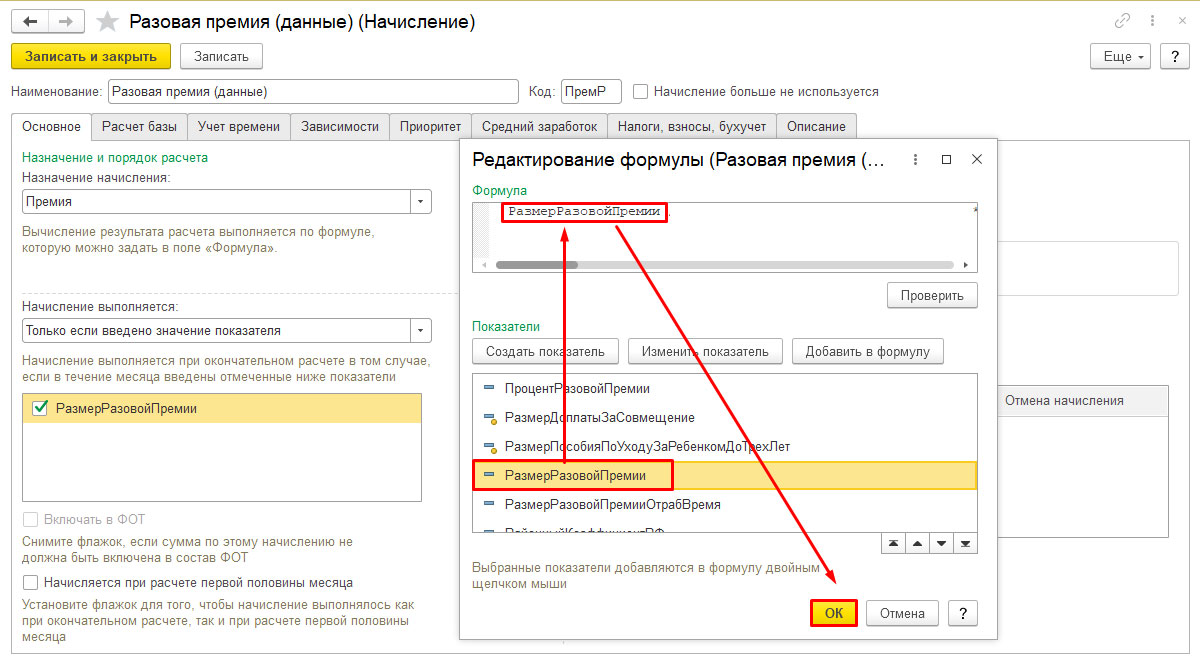
Нажмем «ОК», окно редактирования формул закроется. Отметим показатель – РазмерРазовойПремии, при наличии которого будет начисляться данное премирование.
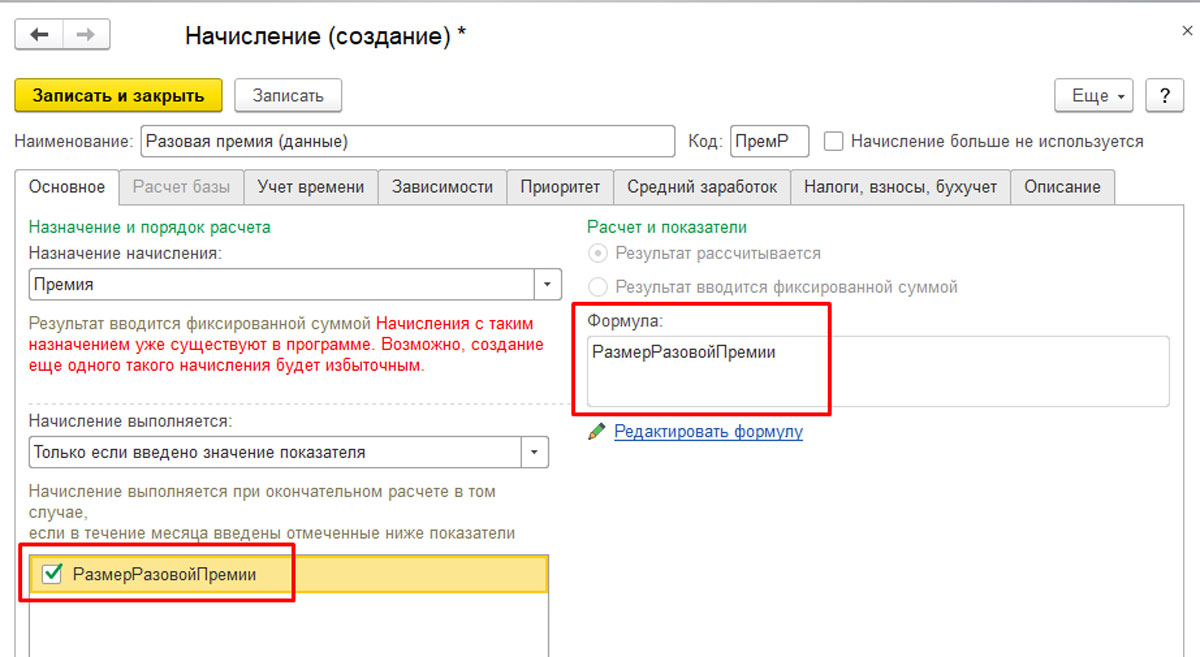
Вкладка налогов и взносов заполняется аналогично предыдущему примеру.
Теперь откроем в «Настройках» журнал «Шаблоны ввода исходным данных» и создадим шаблон для ввода размера разовых премий при помощи команды «Создать». Назовем его «Размер разовой премии».
Получить бесплатную консультацию эксперта по расчету премий в 1С:ЗУП
На вкладке показатели зарплаты укажем, что используются разовые показатели расчета заработной платы, выберем наш показатель.
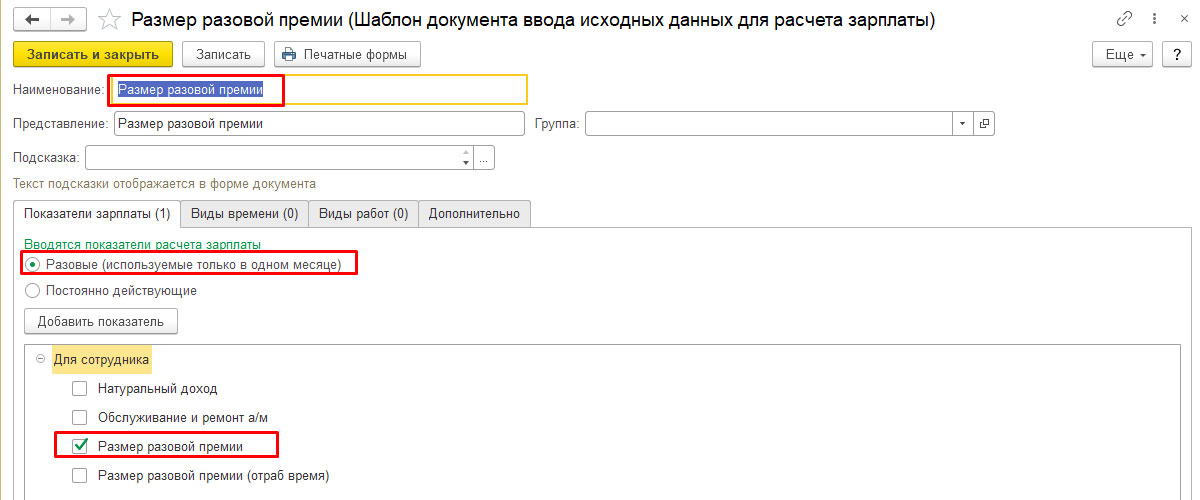
На вкладке «Дополнительно» укажем, что шаблон может использоваться для нескольких работников (чтобы не вводить по отдельному документу на каждого из них), и выберем опцию показывать подразделение в документах (если существует возможность, что в дальнейшем придется заводить разовое премирование по подразделениям).
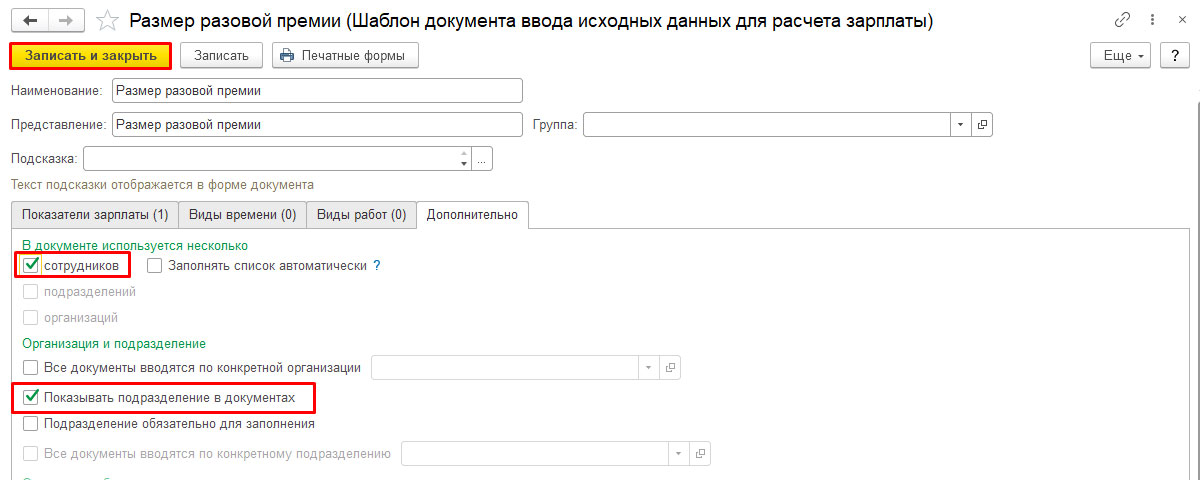
Запишем и закроем созданный шаблон нажатием соответствующей кнопки и перейдем в раздел «Зарплата-Данные для расчета зарплаты». При нажатии кнопки «Создать» здесь мы увидим созданный нами шаблон.

Заполним месяц и организацию. Для добавления работников в документ можно воспользоваться кнопками «Добавить/Подбор». Для заполнения документа всеми сотрудниками фирмы или только определенного департамента, если это выбрано в документе, используется кнопка «Заполнить сотрудников». Если размер премирования одинаков для всех, воспользуйтесь кнопкой «Заполнить показатели» и укажите размер в открывшейся форме.
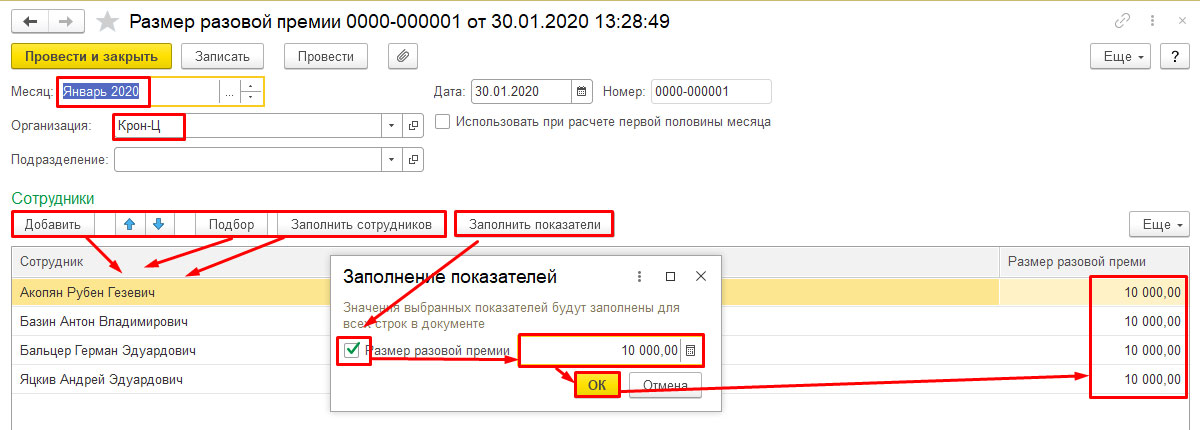
Проведем и закроем документ.
Теперь создадим следующий документ, подберем туда отдельных работников или оформим сразу по всем. После этого наша рассчитанная разовая премия появится там автоматом.
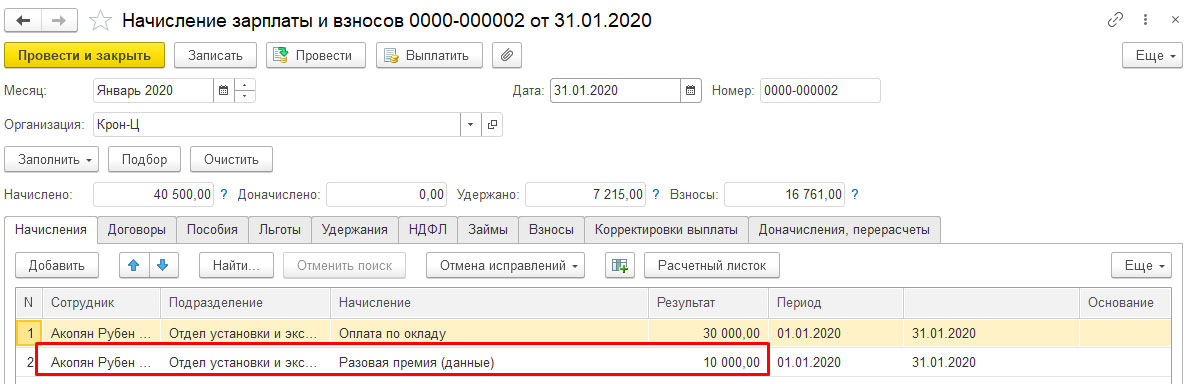
Налоги и взносы по премиальной части будут рассчитаны здесь же. Дата традиционно станет, как и для заработной платы, конец месяца. В обоих случаях НДФЛ по премиальной части будет отражен датой окончания месяца по строке 100 формы 6-НДФЛ.
Пошаговую инструкцию о начислении и расчете зарплаты в 1С ЗУП 8.3 вы также можете найти на нашем сайте.
От отработанного времени
Размер разового премирования может быть обусловлен периодом – полностью отработанным месяцем, и выплачиваться пропорционально отработанному времени. Для настройки такого расчета для начала зайдем в «Зарплата-Начисления», создадим его и заполним:
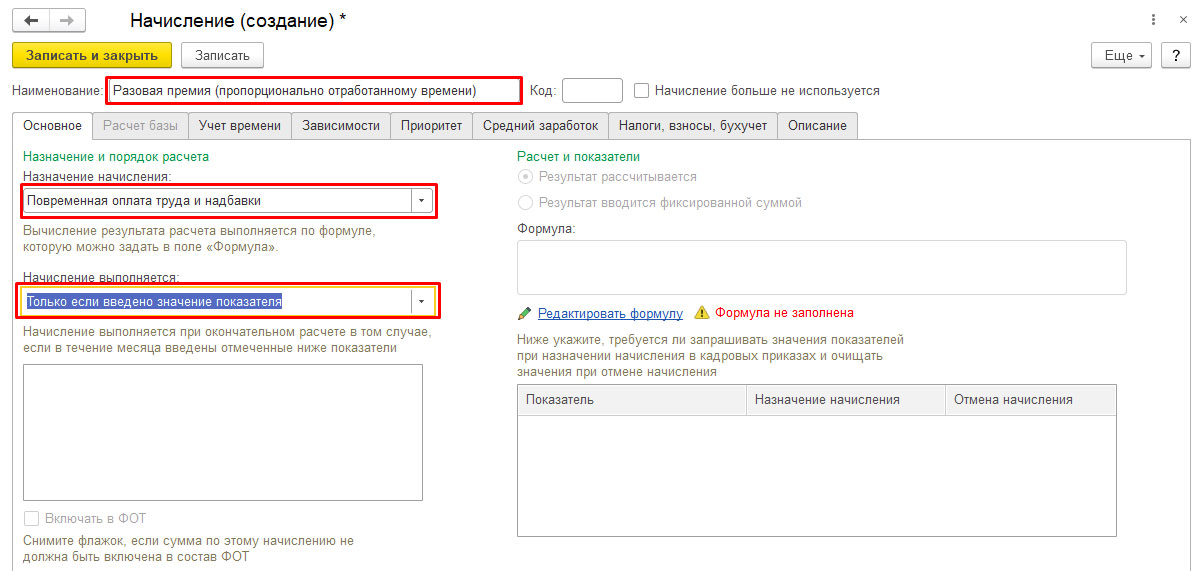
Поскольку в качестве способа выполнения начисления мы выбрали «Только если введено значение показателя», отредактируем формулу расчета премии: введем новый показатель «Размер разовой премии (отраб. время)», аналогичный введенному нами ранее показателю «Размер разовой премии».
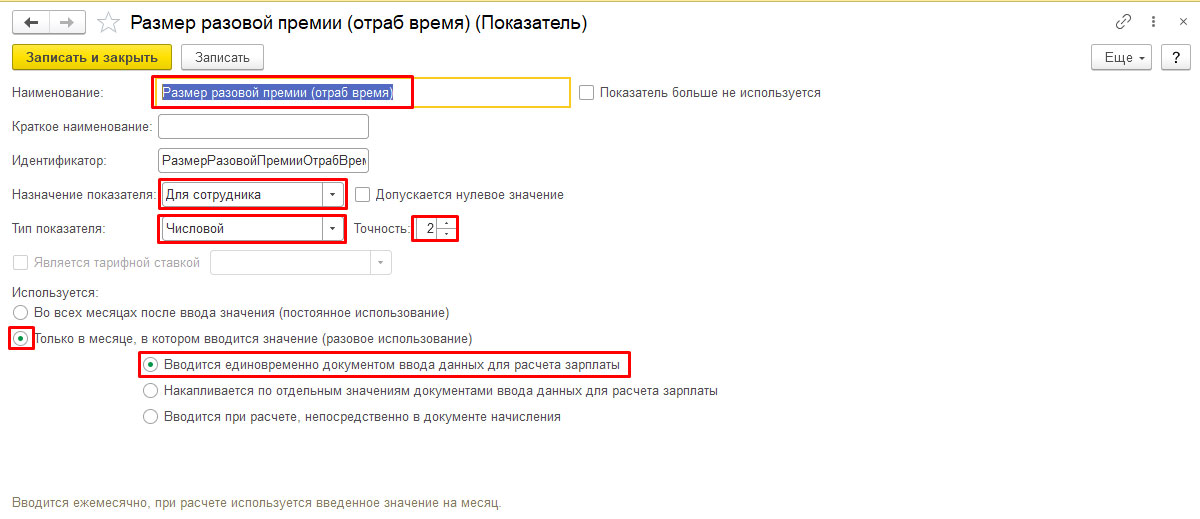
Введем формулу, разделив «Размер разовой премии (отраб. время)» на норму дней и умножив на время в днях. Нажмем «Ок», затем запишем и закроем вид расчета.
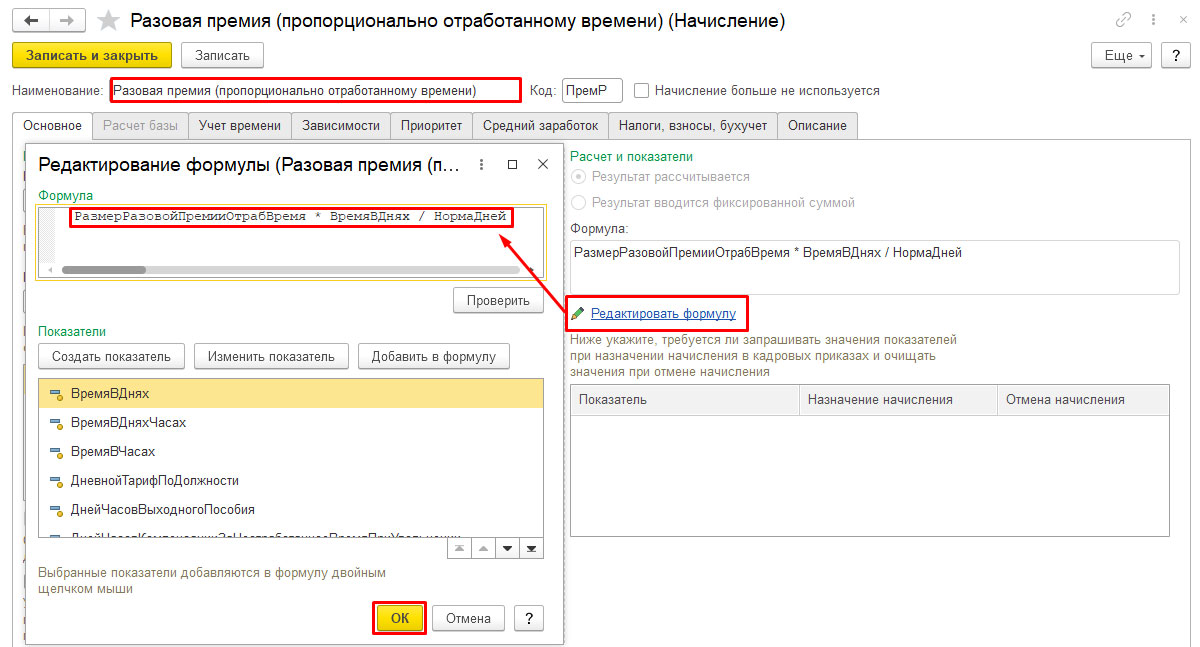
На вкладке «Учет времени» отметим, что данный вид расчета является дополнительной оплатой за уже оплаченное время по явкам сотрудника.
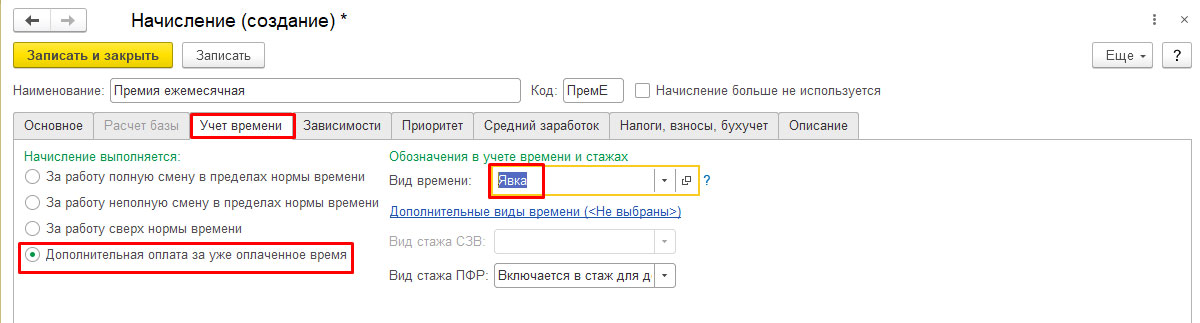
Настройки «Налоги, взносы, бухучет» заполним аналогично предыдущему примеру. Далее создадим «Шаблон для ввода исходных данных».
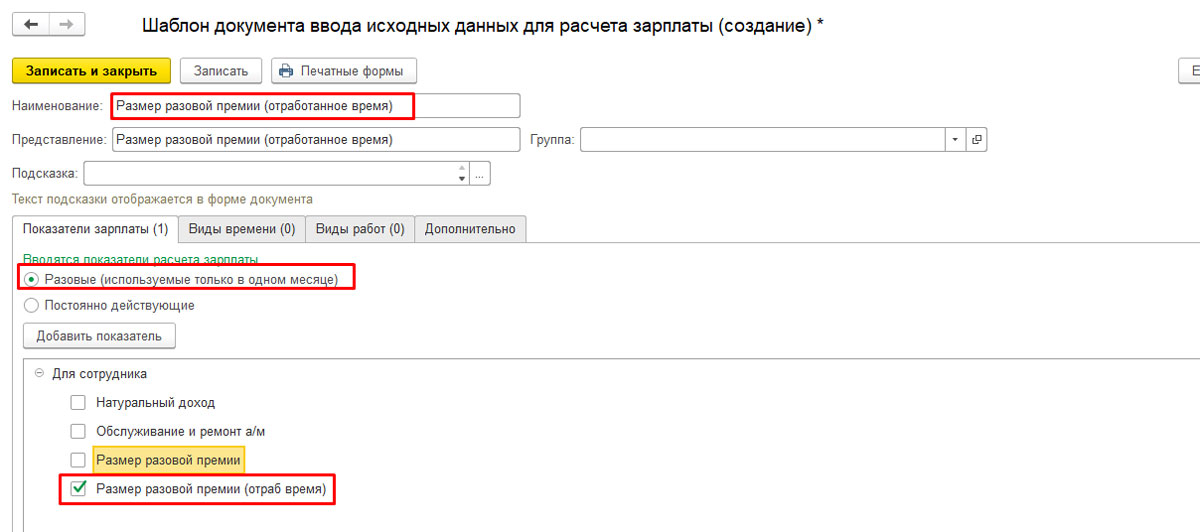
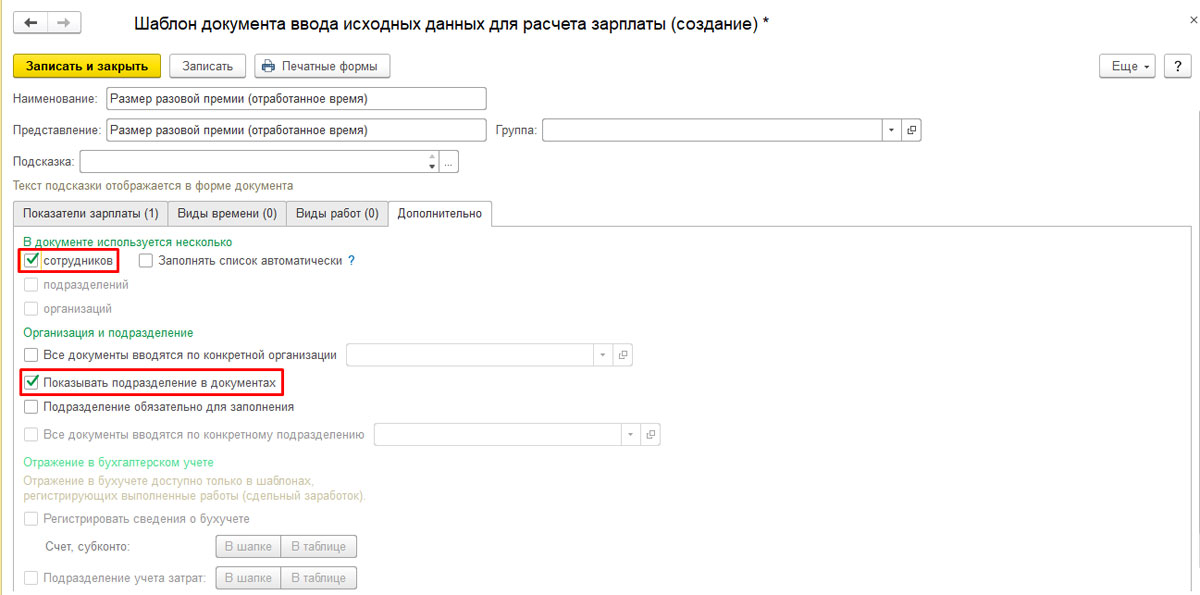
Внесем «Данные для расчета заработной платы».
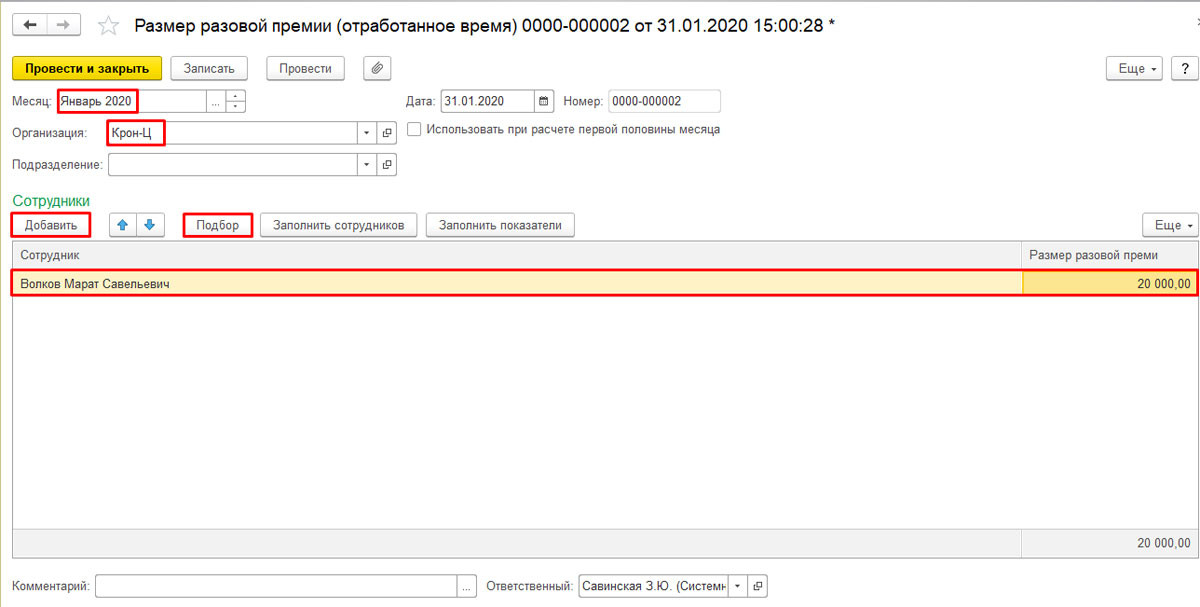
Сформировав «Начисление зарплаты и взносов», подберем там нужного сотрудника или заполним по всем сразу. Строка с премиальным начислением появится в документе автоматом, и премиальные будут начислены в пропорции за отработанные дни.
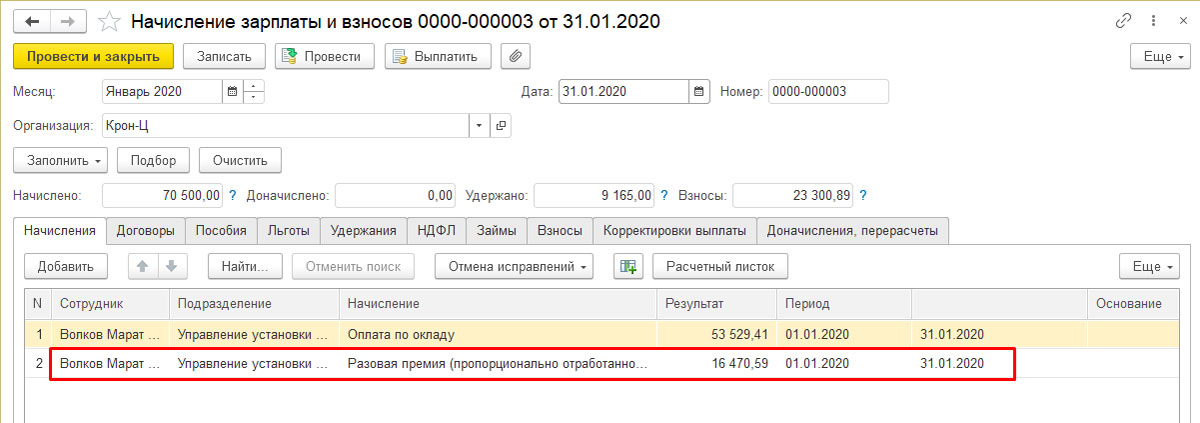
О других аспектах работы с программой, например, о начислении больничных в 1С:ЗУП 8.3, вы также сможете найти подробную информацию на нашем сайте.
Настройка ежемесячной премии в 1С ЗУП
Чтобы задать вид расчет для такого типа премиальных, зайдем в справочник «Начисления», нажмем кнопку «Создать» и назовем новый вид начисления «Премия ежемесячная». Выберем на вкладке «Основное»:
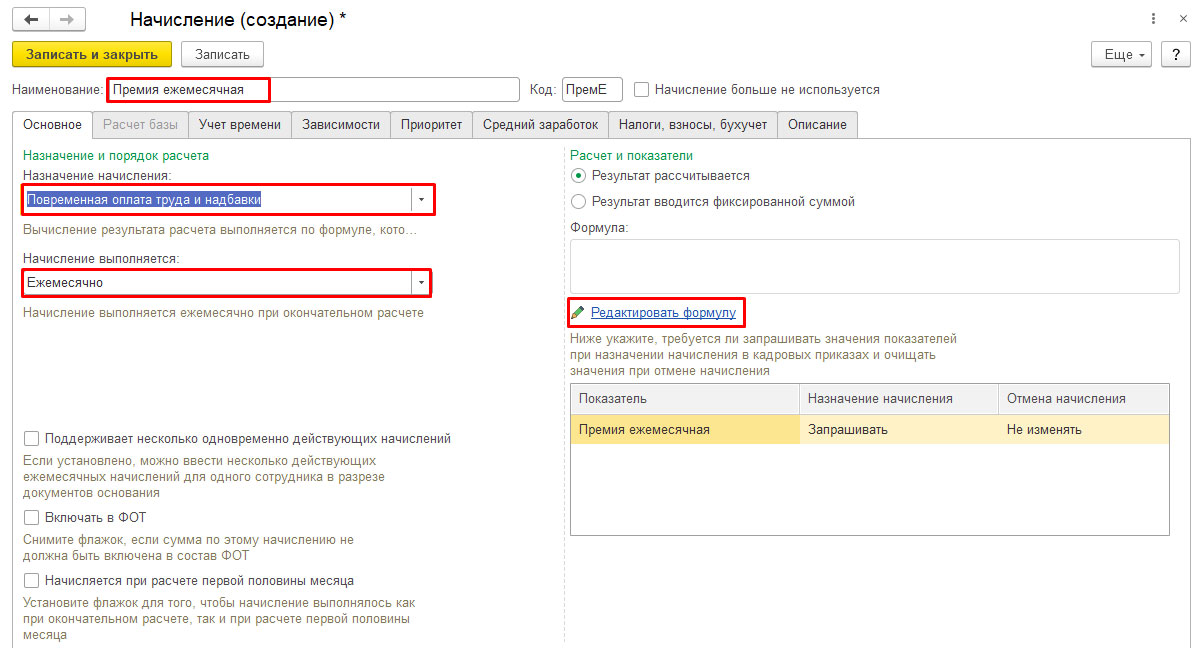
Отредактируем формулу начисления.
Добавим данный показатель.
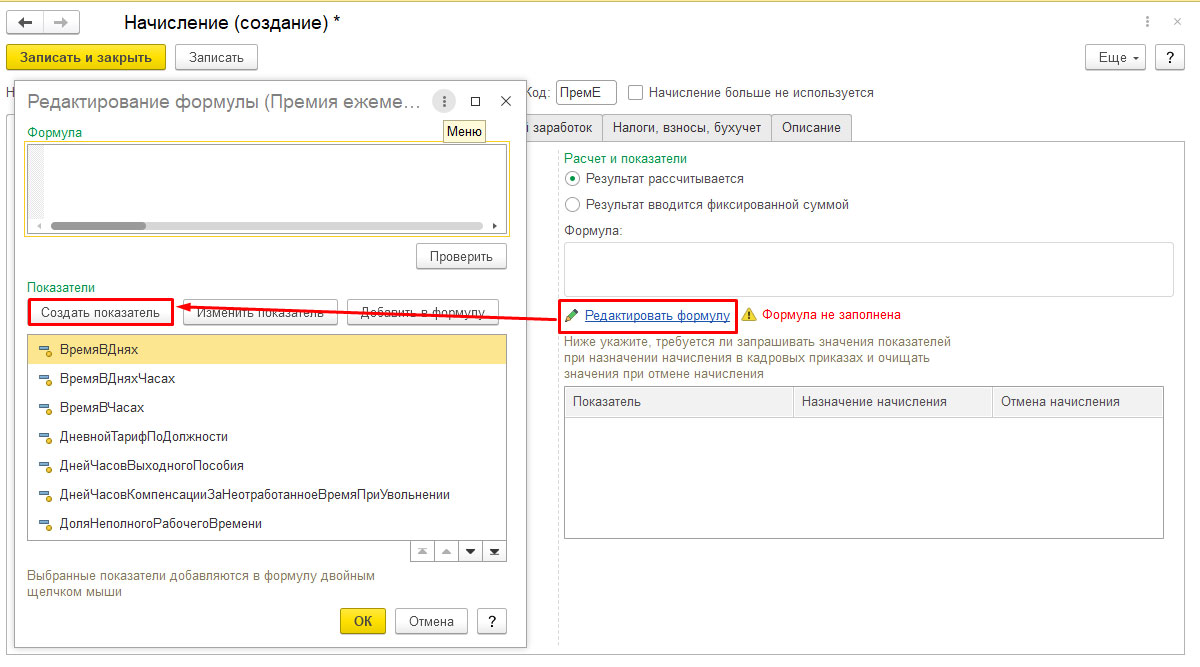
Показатель создается:
- Для сотрудника;
- Числовой, точность 2 (поскольку могут быть копейки);
- Используется во всех месяцах после ввода постоянного значения.
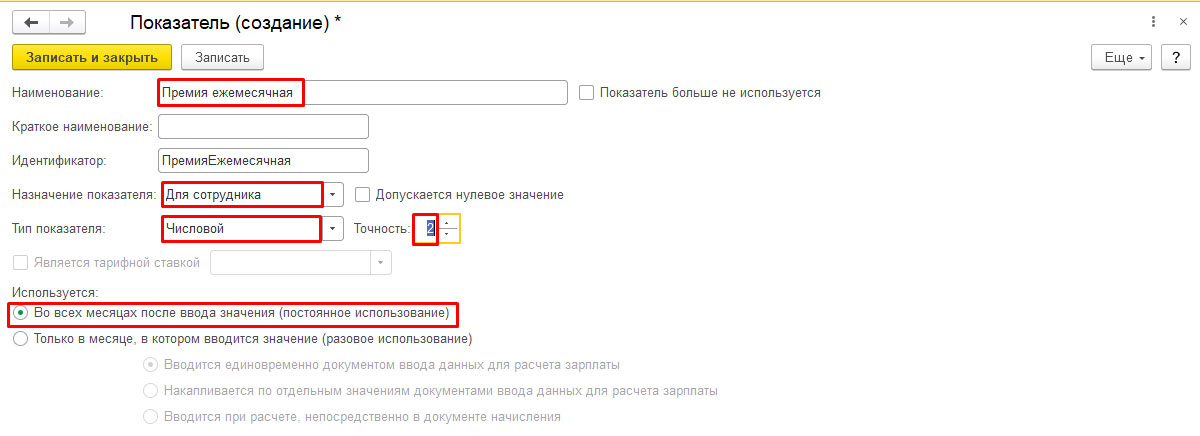
Введем формулу расчета премии: ПремияЕжемесячная /НормаДней * ВремяВДнях.

На вкладке «Учет времени» отметим, что данный вид расчета является дополнительной оплатой за уже оплаченное время по явкам работника.
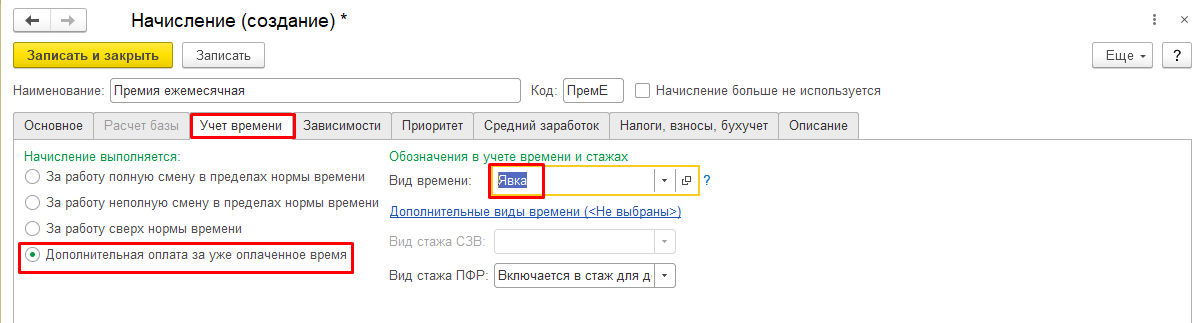
На вкладке «Налоги, взносы, бухучет»:
- Облагаемый код дохода – 2002;
- Категория дохода «Оплата труда» заполнится автоматом. При установке данной категории дохода дата дохода будет равна концу месяца.
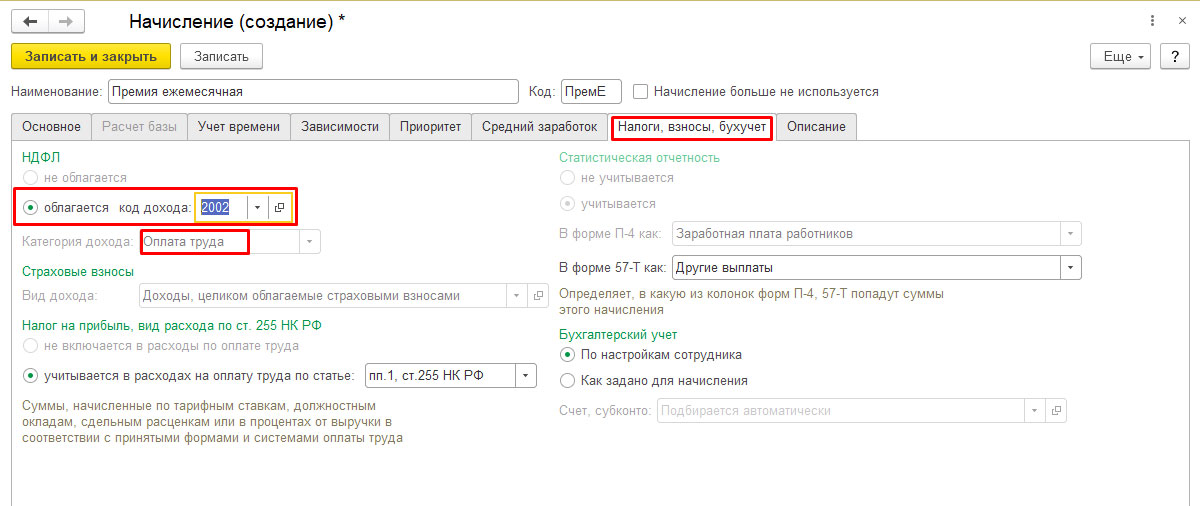
Чтобы сохранить введенные данные, жмем «Записать и закрыть».
Далее формируем документ «Начисление зарплаты и взносов» (в «Зарплате»).
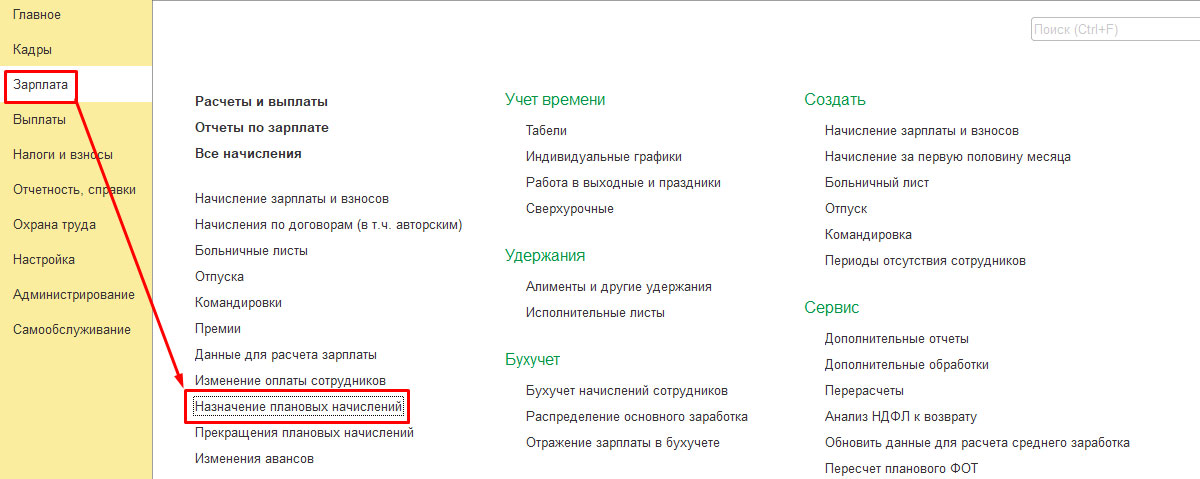
Также назначение можно реализовать через:
- Кадровый перевод
- Изменение оплаты труда
- Изменение плановых начислений.
Заполним последний документ:
- Выберем организацию;
- Начисление – «Премия ежемесячная»;
- Установим дату начала и окончания начисления (в случае бессрочного назначения, оставим поле пустым);
- Заполним сотрудников посредством «Подбор-Добавить»;
- Укажем размер ежемесячной премии по работникам в табличную часть;
- Проведем и закроем данный документ.
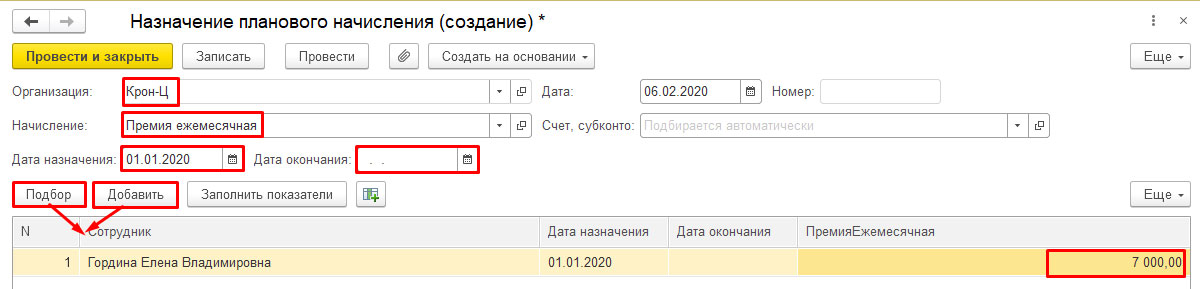
Создадим «Начисление зарплаты и взносов», подберем туда нужных работников или внесем сразу всех. В документе появится наша премия.
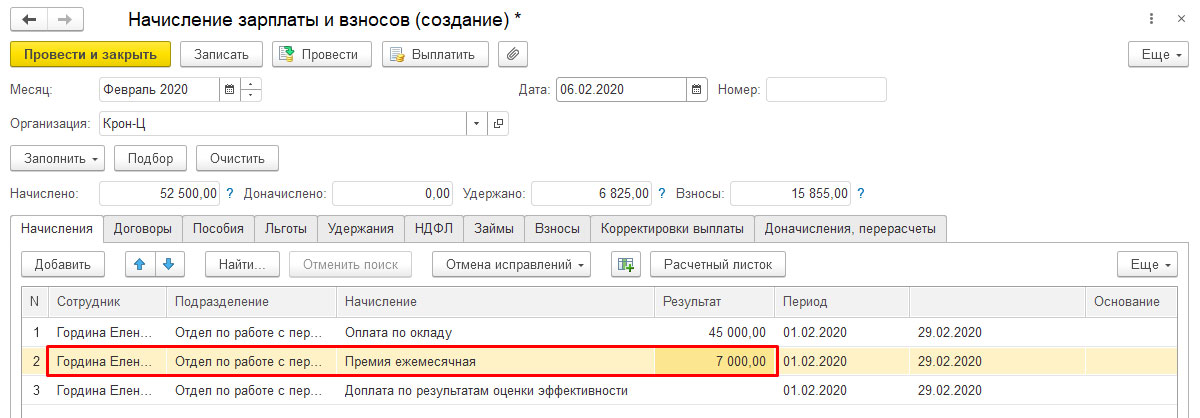
НДФЛ и страховые взносы по премии будут рассчитаны в этом же документе. Дата получения дохода для премии – окончание месяца, как и для зарплаты. НДФЛ по премии отобразиться датой конца месяца по сотой строке 6-НДФЛ.
Заказать сопровождение расчета премий от экспертов 1С:ЗУП
Процентом за текущий месяц
Начинаем с создания нового вида начисления – «Премия процентом». Заполним в «Основном»:
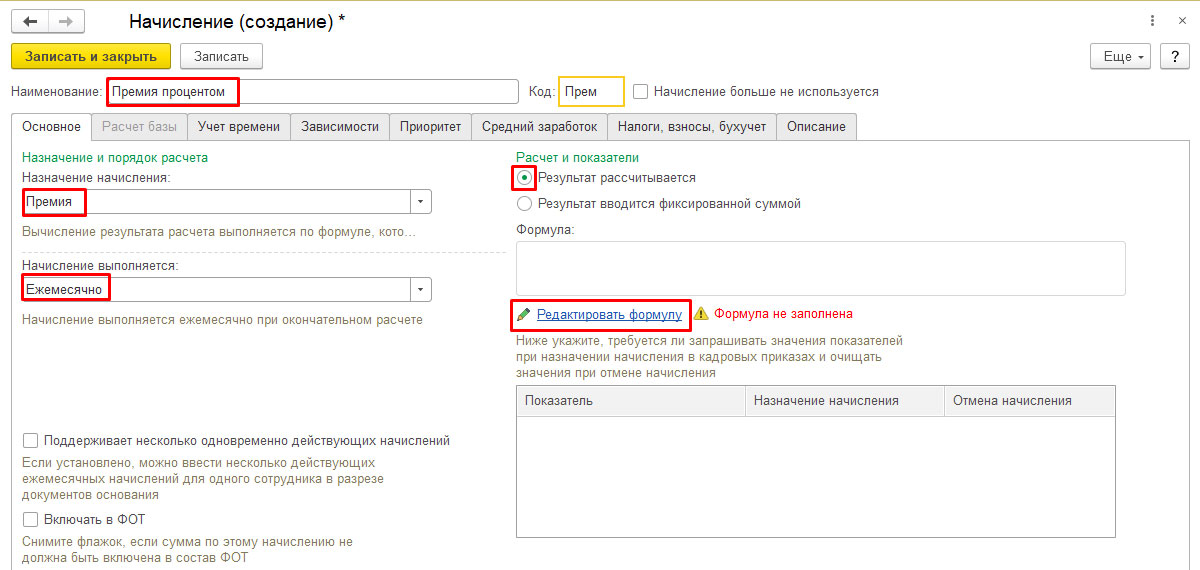
Добавим новый показатель «Процент премии»:
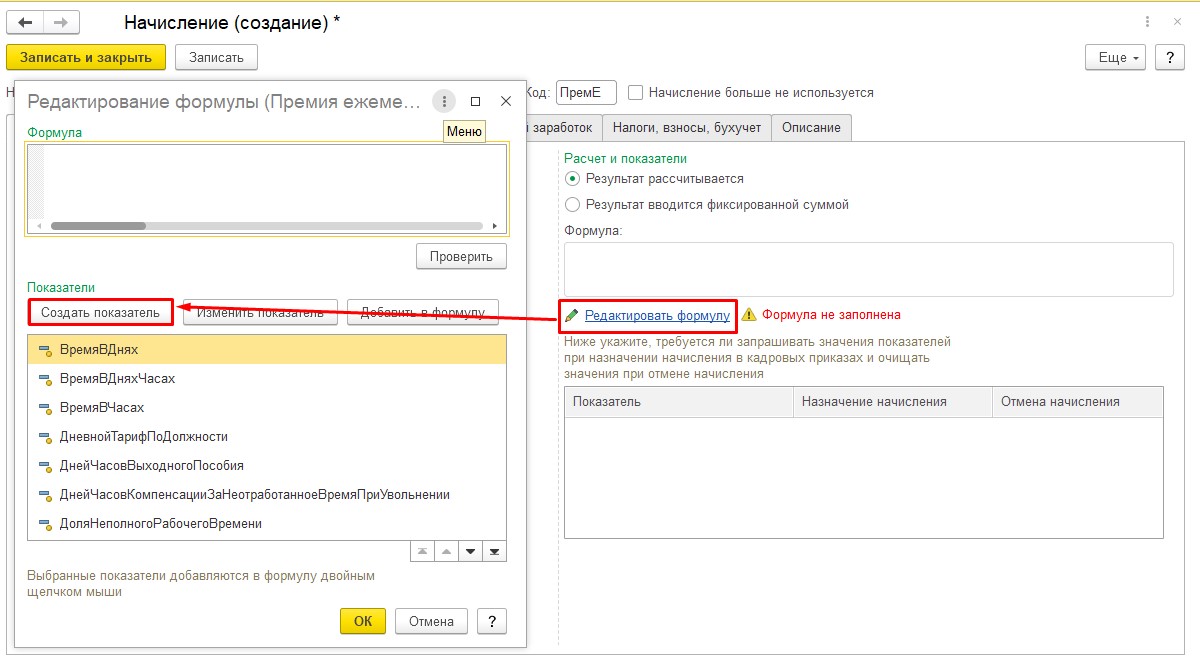
Показатель создается:
- Для сотрудника;
- Используется во всех месяцах после ввода постоянного значения.
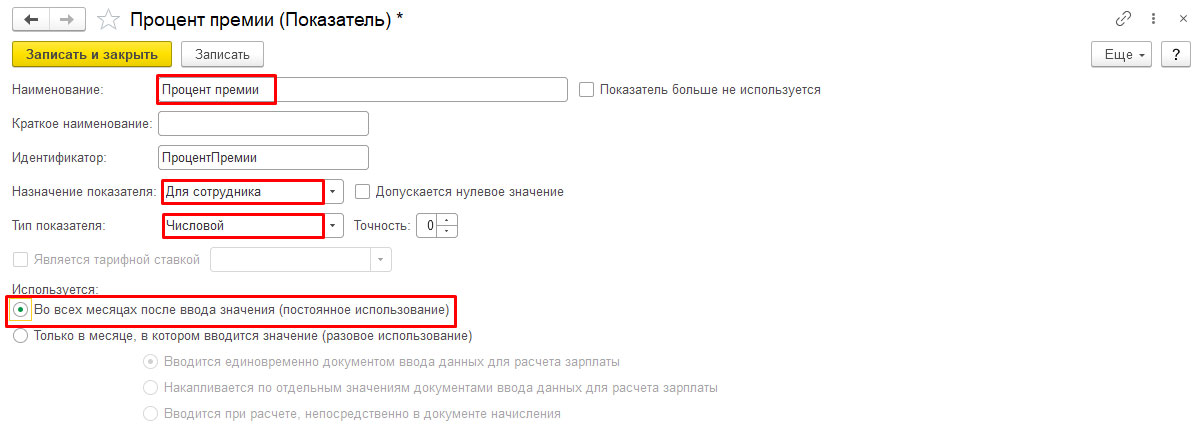
Введем формулу: ПроцентПремии * РасчетнаяБаза /100.
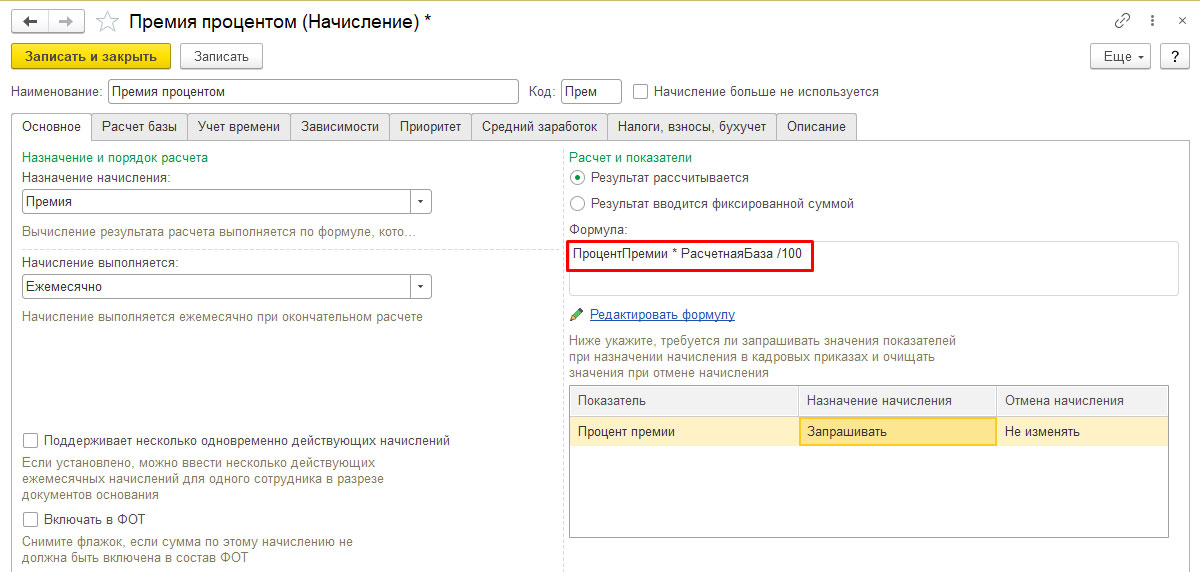
В «Расчетной базе» рассчитаем нашу премию процентом от оклада и подберем соответствующие виды начислений через «Подбор».
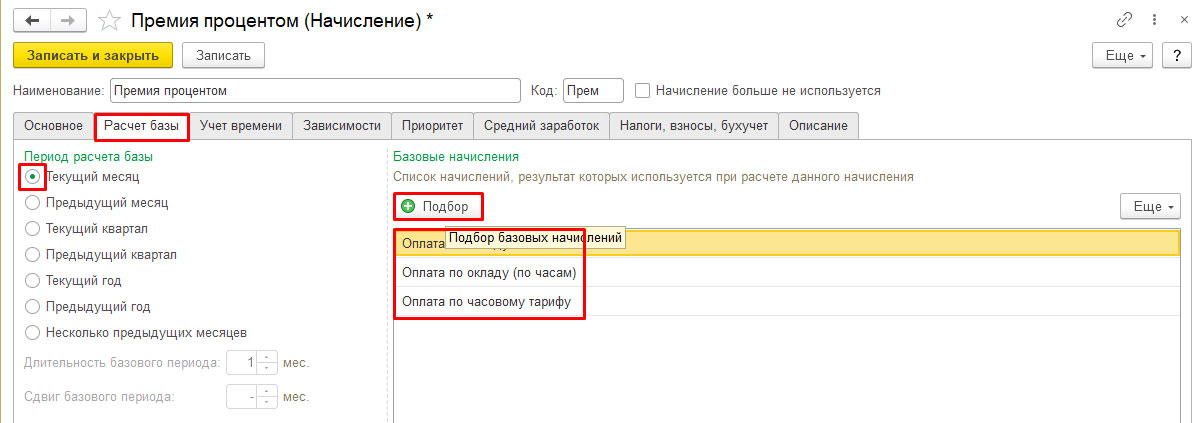
В «Налогах, взносах …»:
- Выберем облагаемый код дохода – 2002;
- Категорию – «Прочие доходы от трудовой деятельности». При установке данной категории дохода дата дохода станет равна даты выплаты премии.
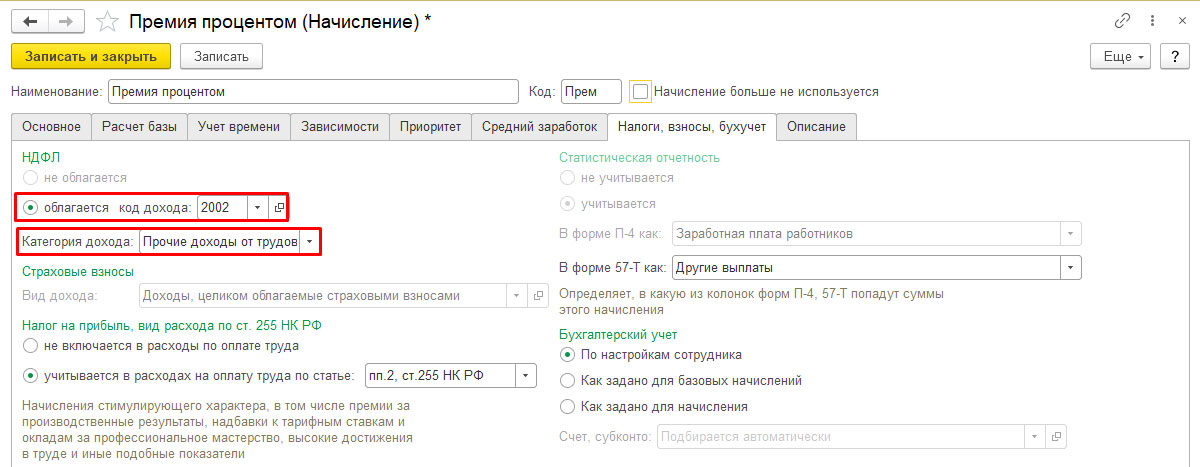
Для сохранения вида начисления нажмите команду «Записать и закрыть».
Далее создадим документ «Изменение плановых начислений» (раздел «Зарплата», журнал «Изменение оплаты сотрудников»):
- Заполним организацию и дату вступления изменений;
- И список сотрудников через «Подбор-Заполнить».
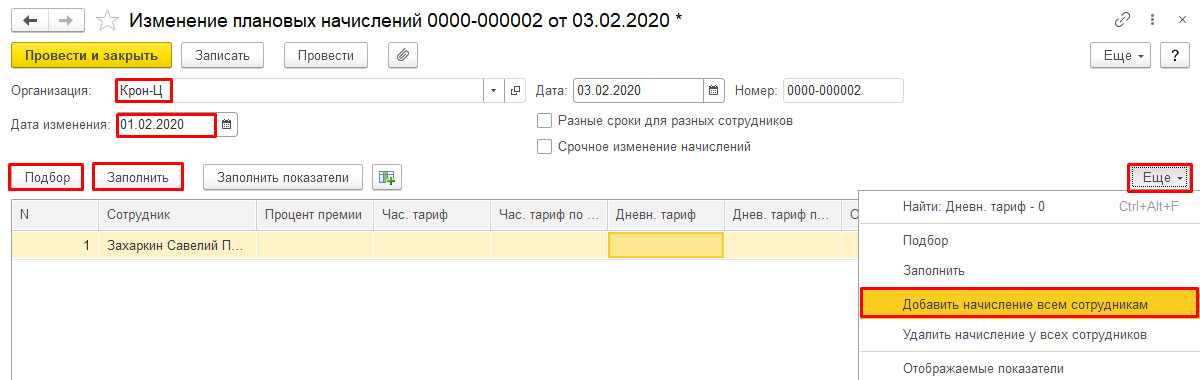
Через «Еще» поставим начисления всем работникам из списка. В документе отразится колонка с нужным показателем.
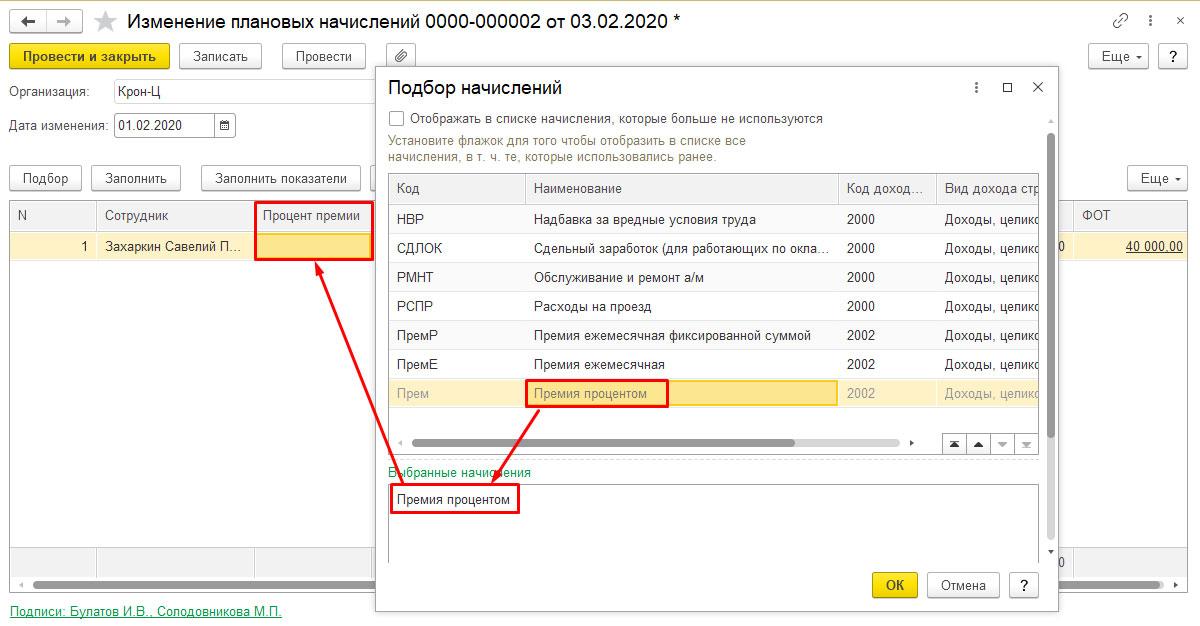
Внесем процент премии. Проведем и закроем.
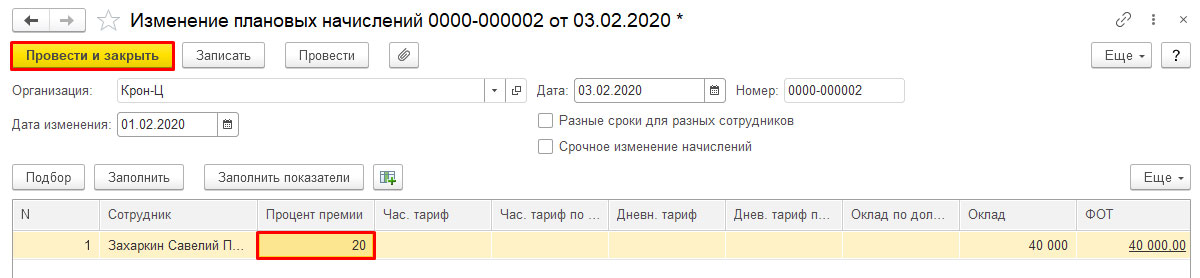
Также премию можно задать через:
- Кадровый перевод;
- Изменение оплаты труда;
- Назначение плановых начислений.
Теперь создадим документ «Начисление…» и заполним. В документе появится наша премия.
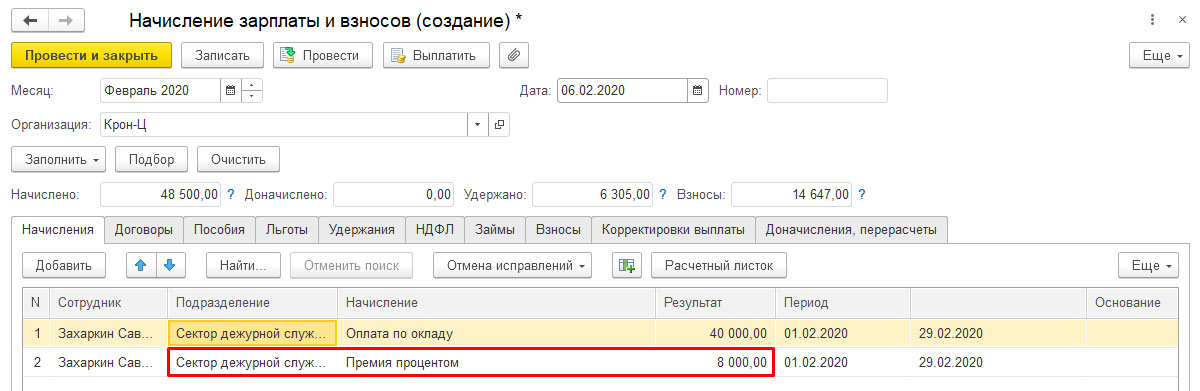
НДФЛ и страх.взносы по премиальным будут рассчитаны в этом же документе. Дата получения дохода премии равна дате выдаче зарплаты.

На нашем сайте вы найдете множество статей, посвященных работе с решением 1С:ЗУП, например, об учете праздничных дней в 1С ЗУП 8.3 и на другие популярные темы.
За предыдущий месяц
Премию процентом от расчетной базы можно также начислить за предыдущий месяц и за другой период, но настраиваться она будет не так, как премия процентом за текущий период.
Доверьте настройку начисления премий в 1С:ЗУП профессионалам
В «Расчетной базе-Период расчета базы» отмечаем «Предыдущий месяц». Если нужно считать базу по данным двухмесячной давности, то отмечаем позицию «Несколько предыдущих периодов», длительность базового периода ставим 1 месяц, а сдвиг базового периода – 2 месяца.
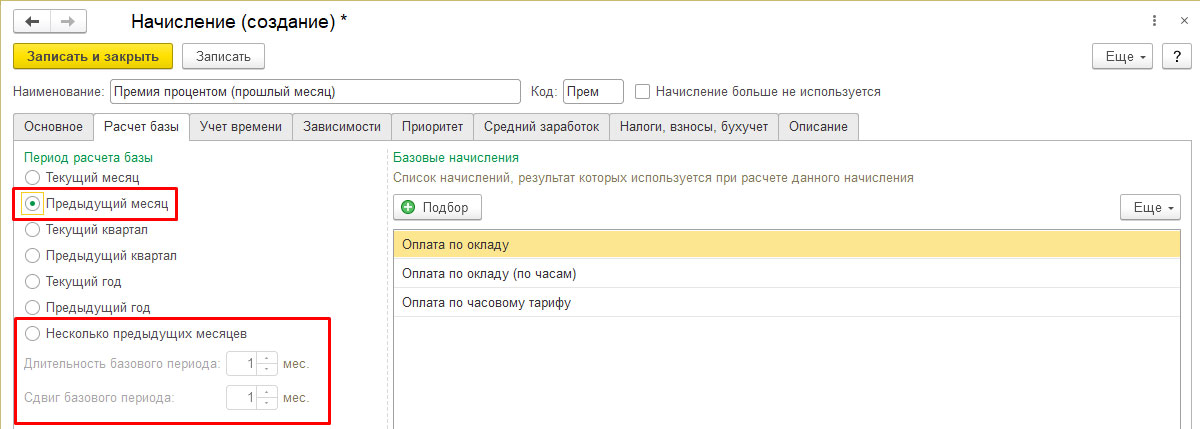
Если скопировать вид начисления «Премия процентом» для формирования начисления «Премия процентом (прошлый месяц)», необходимо сделать новый показатель – «Процент премии прошлый месяц», отличающийся от первоначального только наименованием и идентификатором.

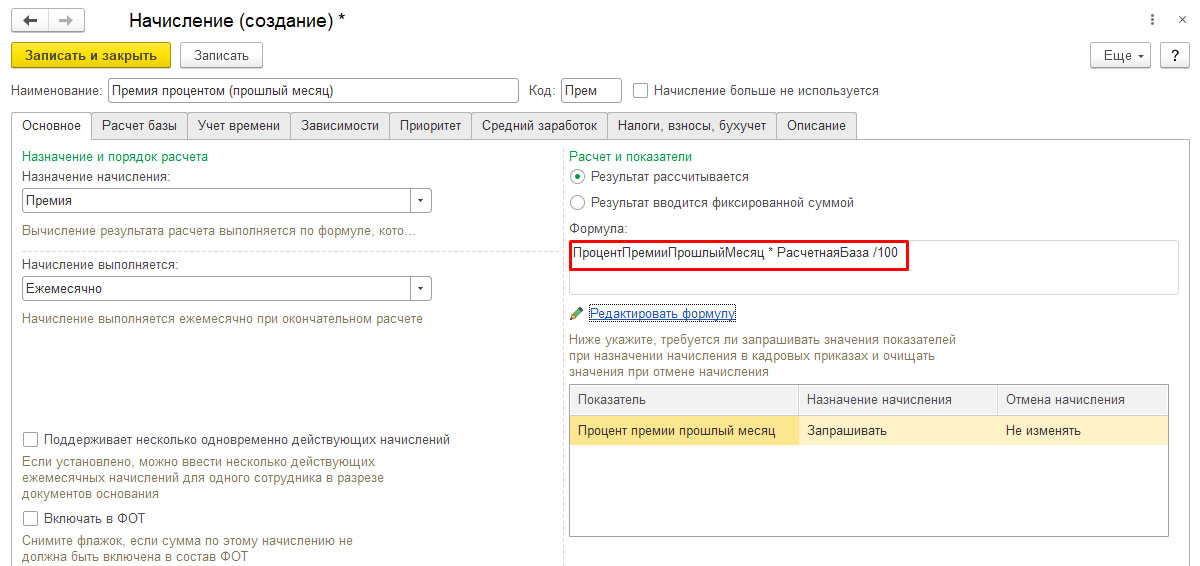
Квартальная премия в 1С ЗУП 8.3
В ЗУП 3.1 добавлен механизм для планового начисления неежемесячной премии. Рассмотрим его работу на примере квартальной премии. Для этого создадим вид расчета «Премия квартальная»:
Заполним на вкладке «Основное» поля «Назначение начисления» и «Начисление выполняется», где в перечисленных месяцах, укажем месяцы, в которых мы хотим начислять премию. Далее отметим «Результат рассчитывается».
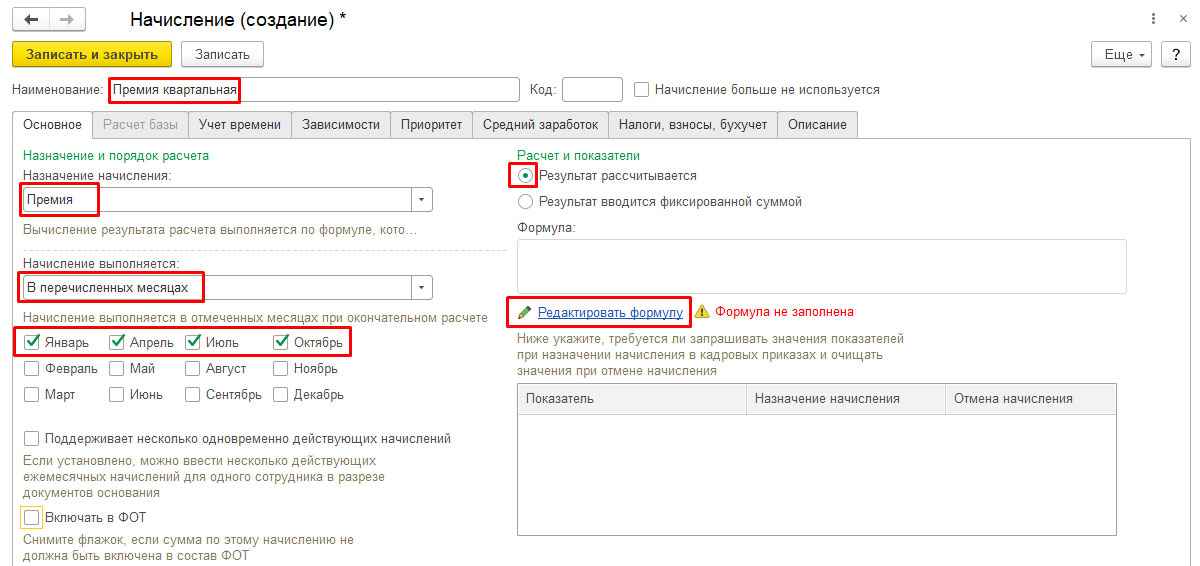
Введем показатель «Процент премии квартальной».
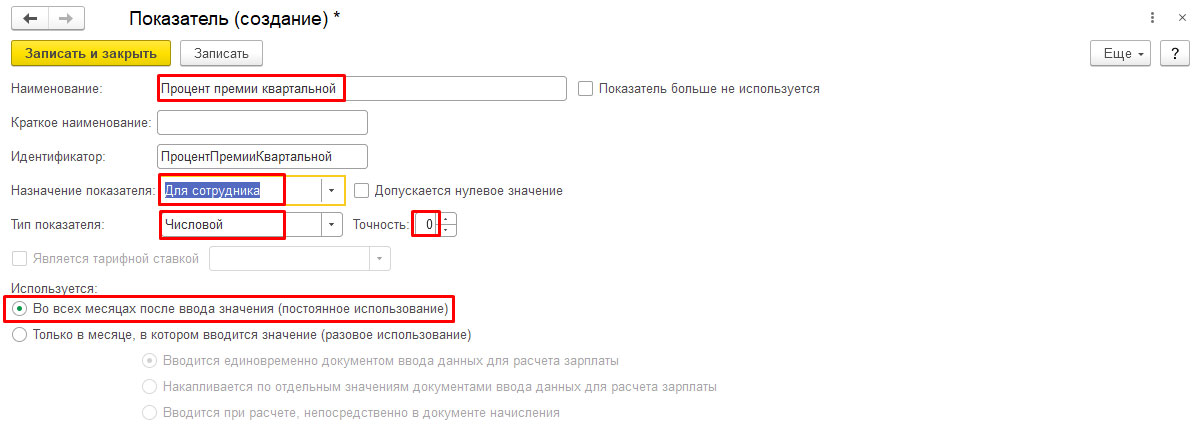
Внесем формулу расчета премии: РасчетнаяБаза * ПроцентПремииКвартальной / 100.
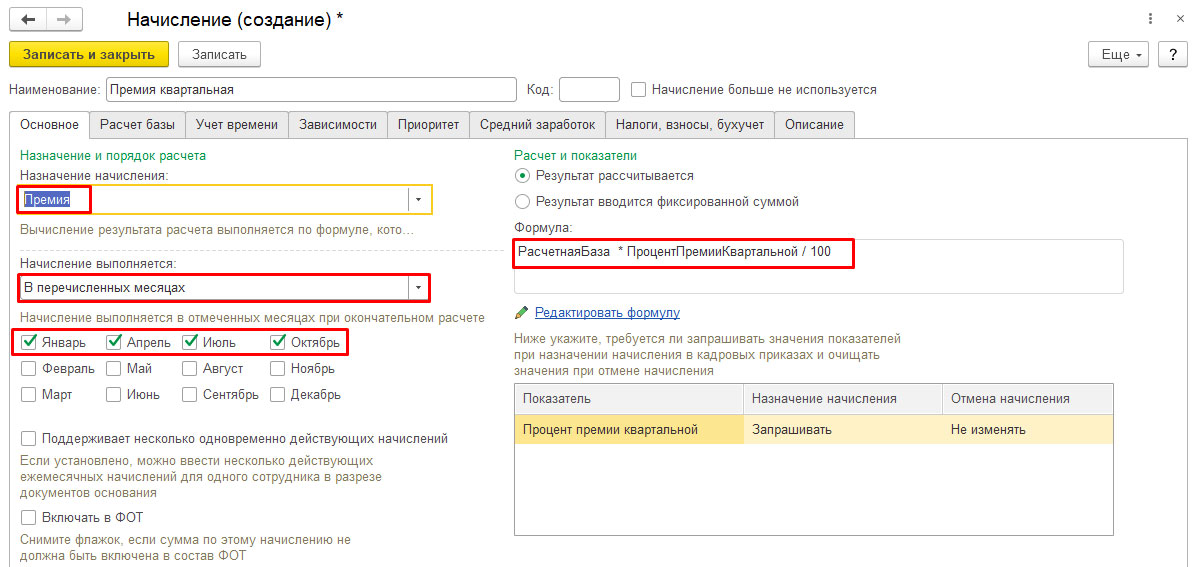
В «Расчетной базе» наше квартальное премирование посчитается как % от оклада, поэтому в «Подборе» установим базовые начисления. Базу возьмем за 3 прошедших месяца, со сдвигом в 1 месяц, поскольку премию за квартал мы платим на месяц позже – за четвертый квартал в январе.
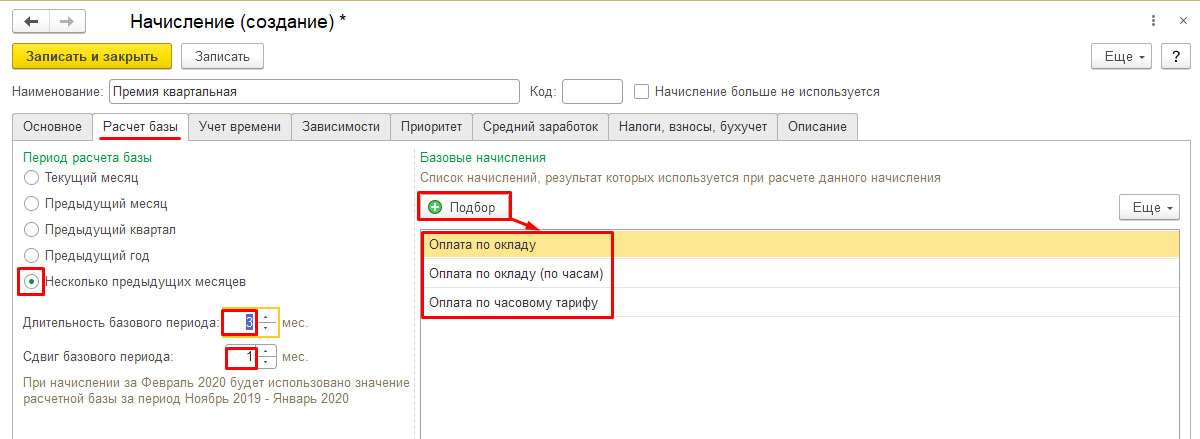
На вкладке «Налоги, взносы, бухучет» все делаем как в предыдущих примерах.
Данный вид начисления можно назначить следующими документами:
- Кадровый перевод;
- Начисление зарплаты и взносов;
- Изменение оплаты труда;
- Изменение плановых начислений.
В этом примере назначим квартальную премию сотруднику документом «Изменение оплаты труда»:
- Введем дату внесения изменений в начисления сотрудника;
- Выберем фирму;
- Выберем сотрудника (здесь можно изменить начисления только по одному сотруднику);
- Добавим вид начисления «Премия квартальная» со значением показателя «% премии квартальной»;
- Проведем и закроем документ.
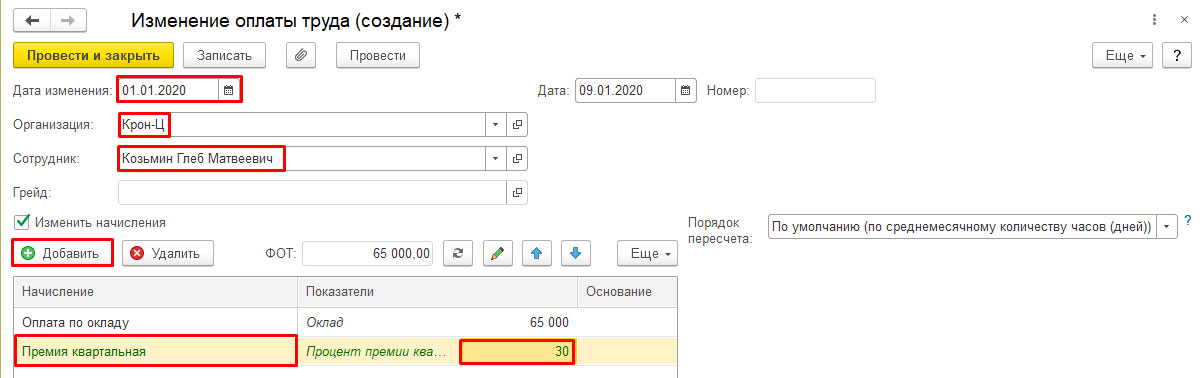
При начислении заработной платы сотрудника квартальная премия будет рассчитана автоматически.
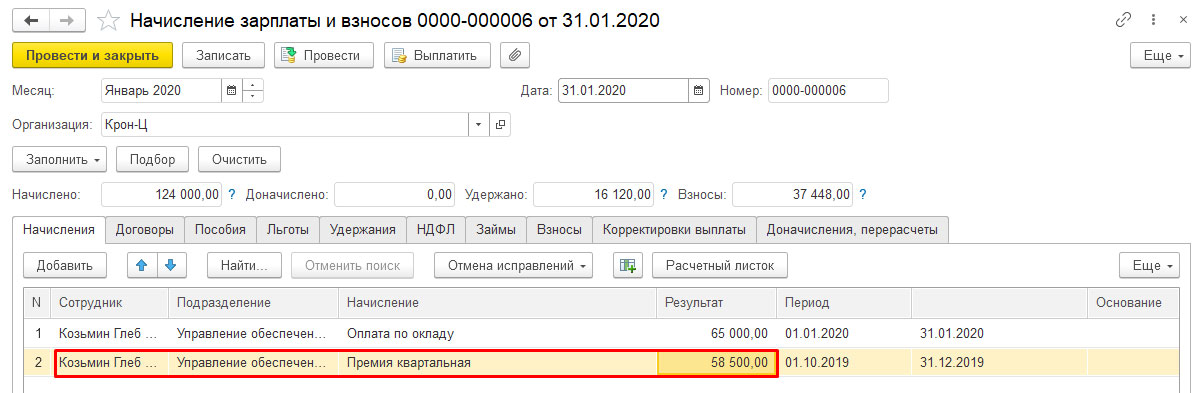


Годовая премия в 1С ЗУП
Зачастую годовая премия не входит в схему мотивации сотрудника, а начисляется по отдельному распоряжению руководства. Рассмотрим порядок начисления такой премии в 1С ЗУП 3.1 процентом от оклада работника. Для этого создадим вид расчета «Премия годовая».
Заполним вкладку «Основное»:
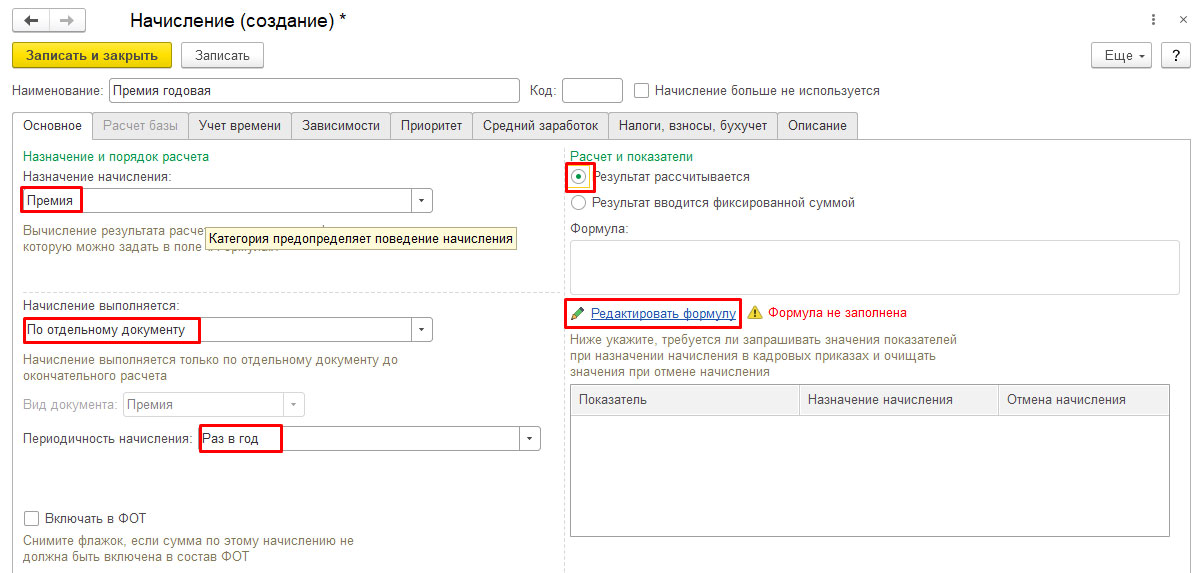
Введем показатель «Процент годовой премии».
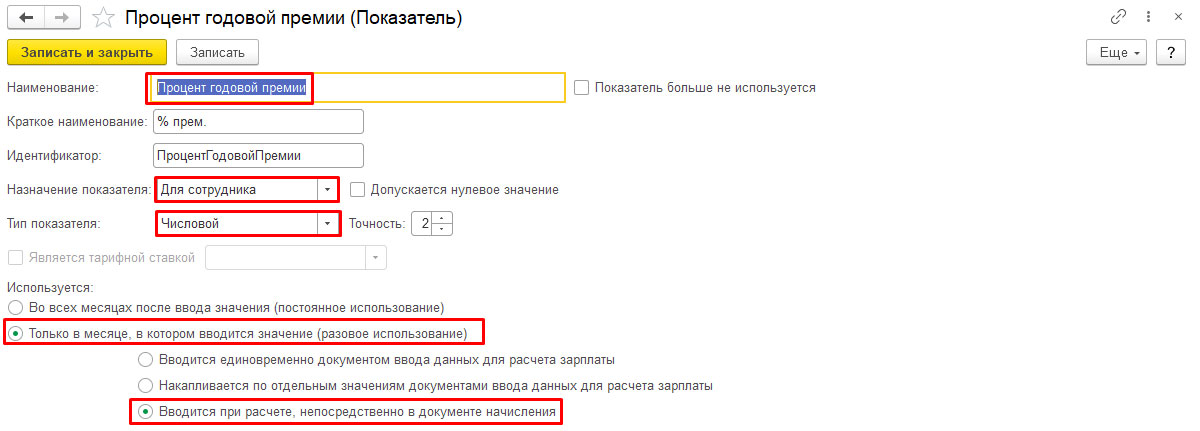
Внесем формулу расчета премии: РасчетнаяБаза * ПроцентПремииКвартальной / 100.
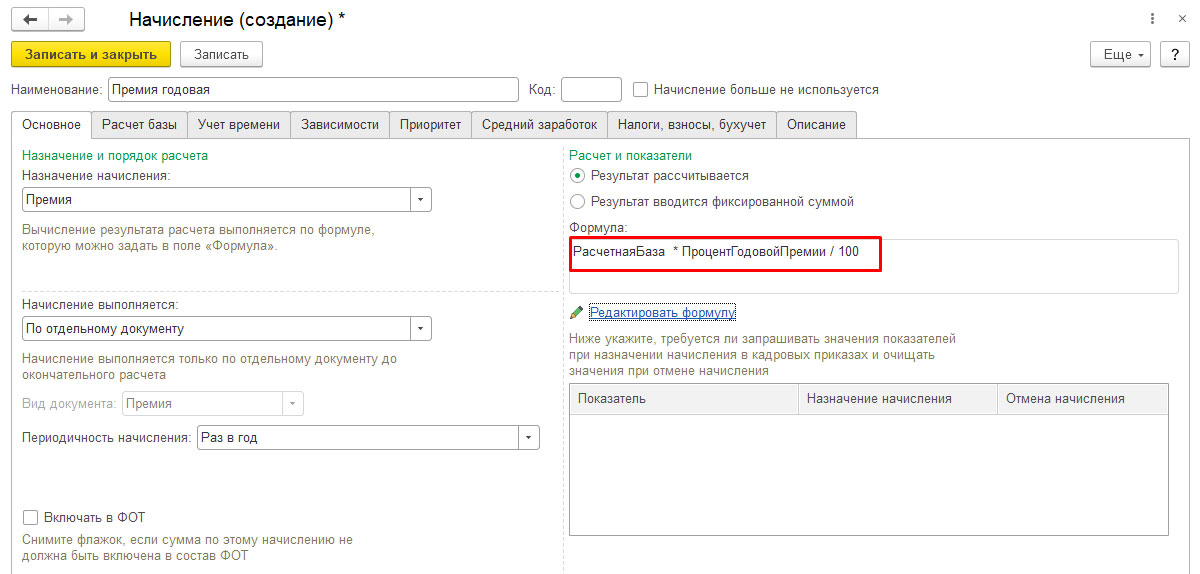
Заполним «Расчетную базу»:
- Премия за год рассчитается процентом от оклада, поэтому в «Подборе» остановимся на базовых начислениях;
- Базу будем брать за 12 предыдущих месяцев со сдвигом в 1 месяц, т.к. премию за год мы платим в январе.
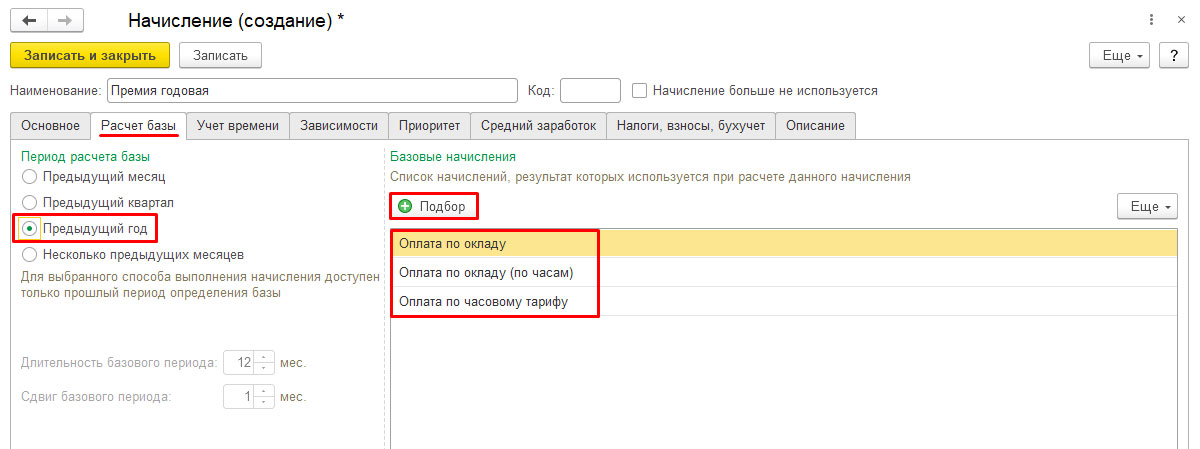
Заполнение вкладки «Налоги, взносы, бухучет» мы разобрали в предыдущих примерах.
Создадим документ «Премия» (раздел «Зарплата»):
- Укажем месяц начисления;
- Укажем организацию;
- Выберем вид премии;
- Подберем сотрудников;
- Укажем процент премии;
- Проведем и закроем документ.

НДФЛ и страховые взносы по годовой премии будут рассчитаны в документе «Начисление зарплаты и взносов».
В данной статье мы рассказали о новых возможностях ЗУП в части начисления премий, и показали, что функционал программы позволяет начислить практически любую премию. Чтобы использовать многофункциональный инструмент в своей работе, вы можете подробнее изучить форматы внедрения 1С:ЗУП на предприятии или задать вопросы нашим специалистам. Напомним, в рамках сопровождения 1С:ЗУП наши специалисты могут помочь с обновлением версии типовой конфигурации 1С:ЗУП, а также ответить на вопросы, связанные с «нетиповым» переходом.
Трудовое законодательство не ограничивает работодателя в установлении различных видов поощрительных и стимулирующих выплат. Работодатель вправе установить премию сотрудникам, например, к профессиональному празднику, юбилею организации, ко дню рождения самого сотрудника или же к каким-либо другим праздникам.
Начисление премии к празднику в программе «1С:Зарплата и управление персоналом 8»
Для начисления разовой премии к празднику необходимо создать новый вид начисления.
Раздел Настройка – Начисления.
1. Кнопка Создать. В поле Наименование заполните название вида начисления. В поле Код укажите код вида начисления.
2. На закладке Основное в разделе Назначение и порядок расчета в поле Назначение начисления выберите значение Прочие начисления и выплаты. В поле Начисление выполняется – значение По отдельному документу. В поле Периодичность начисления укажите нужно ли контролировать периодичность начисления и как. В разделе Расчет и показатели установите переключатель в положение Результат вводится фиксированной суммой.
3. На закладке Учет времени используются значения, установленные программой по умолчанию. На закладке Зависимости указываются списки видов начислений и удержаний, зависимых от этого начисления, в базу для расчета которых входит данное начисление. На закладке Приоритет указываются, какие начисления должны выполняться вместо текущего или указываются начисления, вместо которых выполняется текущее. На закладке Средний заработок в разделе Расчет оплаты отпусков, командировок и др. снимите установленные по умолчанию флажки, если премия к празднику не предусмотрена системой оплаты труда.
4. На закладке Налоги, взносы, бухучет в разделе НДФЛ установите переключатель в положение облагается и в поле код дохода укажите – 2003 «Суммы вознаграждений, выплачиваемых за счет средств прибыли организации, средств специального назначения или целевых поступлений». В поле Категория дохода выберите Прочие доходы. В поле Строка Раздела 2 Расчета 6-НДФЛ можно указать, как это начисление следует включать в строки 110-113 формы 6-НДФЛ. В разделе Страховые взносы в поле Вид дохода укажите вид дохода с точки зрения обложения страховыми взносами – Доходы, целиком облагаемые страховыми взносами. В разделе Налог на прибыль, вид расхода по ст. 255 НК РФ установите переключатель в положение не включается в расходы по оплате труда. В разделе Статистическая отчетность указывается, нужно ли учитывать это начисление при заполнении формы № П-4 и как учитывать. В поле В форме П-4 с 2020 года укажите значение Заработная плата работников. В разделе Бухгалтерский учет установите переключатель в положение Как задано для начисления. В этом случае расходы по начислению будут отражаться в бухгалтерском учете одинаковым способом для всех сотрудников. В поле Счет, субконто выберите значение из справочника Способы отражения зарплаты в бухгалтерском учете.
Если премия предусмотрена системой оплаты труда организации, то в разделе Бухгалтерский учет установите переключатель в положение По настройкам сотрудника. Тогда проводка по этому начислению будет формироваться аналогично той, что формируется по основному начислению сотрудника либо способ отражения, который указан для подразделения, либо способ отражения, который указан для организации в целом. В разделе Исполнительное производство в поле Вид дохода по умолчанию устанавливается значение 1 — Заработная плата и иные доходы с ограничением взыскания, что соответствует данному начислению.
5. На закладке Описание в поле Краткое наименование можно задать краткое наименование начисления. Оно будет выводиться в различных отчетах по начислениям. На этой же закладке также можно заполнить произвольное описание начисления для справки.
6. Кнопка Записать и закрыть.
Расчет и начисление разовой премии к празднику производится документом Премия.
1. Раздел Зарплата – Премии.
2. Кнопка Создать.
3. В поле Месяц укажите месяц, в котором начисляется премия. В поле Дата укажите дату регистрации документа в информационной базе. Поле Организация заполняется по умолчанию. Поле Подразделение появляется в документе, если в настройках параметров расчета зарплаты не установлен флажок Расчет и выплата зарплаты выполняется по организации в целом. В поле Вид премии выберите ранее созданный вид начисления Премия к празднику. В этом поле доступны для выбора виды начислений, у которых в настройках установлено: назначение начисления Премия или Прочие начисления и выплаты и начисление выполняется По отдельному документу, вид документа Премия. В разделе Период, по итогам работы за который начисляется премия укажите период, по итогам которого начисляется премия.
4. На закладке Премии в табличную часть введите новую строку по кнопке Подбор или Добавить, в которой укажите в колонке Сотрудник – сотрудника, которому начисляется премия, колонка Подразделение автоматически заполняется подразделением, в котором работает сотрудник, в колонке Премия – сумму премии. По кнопке Заполнить показатели можно заполнить одинаковую сумму премии сразу для всех сотрудников, внесенных в документ после подбора. В колонке НДФЛ отражаются данные исчисленного налога на дату, указанную в поле Планируемая дата выплаты. Если необходимо проанализировать информацию о расчете НДФЛ, в соответствующей строке дважды щелкните левой кнопкой мыши по сумме НДФЛ. В колонке Удержания автоматически производится расчет суммы удержаний с премии, назначенных сотруднику. В колонке К выплате подсчитывается итоговая сумма к выплате. В колонке Коррект. выплаты в целях повышения прозрачности работы программы отражается сумма, корректирующая выплачиваемую сумму в случае избыточно удержанного НДФЛ.
5. На закладке Дополнительно в поле Мотив поощрения укажите основание выплаты премии для отражения данной информации в печатной форме приказа о поощрении. В поле Счет, субконто можно указать способ отражения премии в бухгалтерском учете, если он не был указан для вида начисления.
6. В поле Выплата укажите, когда планируется выплатить начисление – С зарплатой, С авансом или В межрасчетный период. В поле Планируемая дата выплаты укажите планируемую дату выплаты. Для автоматического заполнения данного поля при выплате вместе с зарплатой или вместе с авансом в настройках учетной политики организации в разделе Дата выплаты зарплаты укажите дату выплаты зарплаты и аванса. При выплате в межрасчетный период в этом поле указывается по умолчанию дата, следующая за текущей датой компьютера. При необходимости дату выплаты можно изменить.
7. Флажок Рассчитывать удержания можно снять, если необходимо выплатить в межрасчетный период начисленную сумму полностью, а удержания, назначенные сотруднику, произвести при последующих расчетах с ним.
8. Поле Руководитель автоматически заполняются фамилией, именем, отчеством и должностью руководителя организации из справочника Организации на основании сведений об ответственных лицах организации и используются для расшифровки подписи в печатной форме приказа о поощрении по унифицированной форме № Т-11а или № Т-11.
9. Кнопка Провести.
Из документа Премия по кнопке Выплатить можно сразу создать документ на выплату премии Ведомость в кассу, Ведомость в банк, Ведомость через раздатчика, Ведомость перечислений на счета. Вид документа на выплату формируется в зависимости от настроек выплаты зарплаты для организации и настроек выплаты зарплаты для подразделения, и настроек выплаты зарплаты для сотрудника. При нажатии на кнопку Выплатить открывается окно Выплата начисленной зарплаты. В табличной части автоматически отображается ведомость, созданная по документу Премия, которую можно открыть, посмотреть и при необходимости отредактировать. По кнопке Провести и закрыть можно сразу зарегистрировать оплату ведомости.
Расчет страховых взносов производится с помощью документа Начисление зарплаты и взносов при окончательном расчете зарплаты за месяц. При синхронизации данных с бухгалтерской программой сумма премии к празднику и страховых взносов, рассчитанные с этой премии, отражаются по дебету счета 91.02 «Прочие расходы».